Wissensdatenbank
1000 FAQ, 500 Anleitungen und Lernvideos. Hier gibt es nur Lösungen!
Dieser Leitfaden erklärt, wie Sie Benutzer zu einer Organisation im Manager von Infomaniak hinzufügen, ändern oder entfernen können.
Einleitung
- Seit Sie Ihr Konto bei Infomaniak eröffnet haben, gehören Sie mindestens einer Organisation an.
- Wenn Sie allein waren und es sich nicht um eine Einladung handelte, wurde eine Organisation unter Ihrem Namen erstellt und Sie werden automatisch zum rechtlichen Verantwortlichen.
- Andernfalls gehören Sie zur Organisation, die Sie eingeladen hat (um ihre kSuite zu nutzen, ein Produkt zu verwalten, usw.).
- Nur ein Eigentümer/rechtlicher Verantwortlicher kann Änderungen vornehmen.
- Ein eventueller Mitarbeiter, der ebenfalls Zugriff auf Ihre Organisation hat, wird nicht in der Lage sein, die Koordinaten von seinem eingeschränkten Konto aus zu ändern.
Neuen Benutzer hinzufügen
Als Benutzer der Organisation mit ausreichenden Rechten können Sie:
- einen neuen Benutzer hinzufügen.
- Es kann sich um eine Person handeln, die völlig extern zu Infomaniak ist,
- oder die bereits ihr eigenes Infomaniak-Benutzerkonto besitzt, das sie, wenn sie möchte, erweitern kann, um es für Ihre Organisation zu nutzen.
Beim Hinzufügen können Sie:
- seine Rolle innerhalb der Organisation festlegen,
- die Produkte, auf die er zugreifen kann,
- sowie die Einstellungen für den administrativen Kontakt.
Benutzer entfernen
Als Benutzer der Organisation mit ausreichenden Rechten können Sie:
Berechtigungen/Rechte eines Benutzers ändern
Als Benutzer der Organisation mit ausreichenden Rechten können Sie:
- die Rolle eines anderen Benutzers ändern,
- die Produkte, auf die er zugreifen kann, und die feineren Berechtigungen verwalten, wenn es sich beispielsweise um den Zugriff auf eine E-Mail-Adresse handelt,
- sowie die Kontaktpräferenzen des Administrators, sei es Ihre oder die anderer.
Einen gesetzlichen Vertreter ersetzen
Um den gesetzlichen Vertreter einer Organisation im Manager zu ändern, muss der Benutzer, der die Rolle des gesetzlichen Vertreters innehat, entfernt werden. Dies bedeutet, dass im Voraus ein neuer gesetzlicher Vertreter benannt werden muss (es ist nämlich unmöglich, einen gesetzlichen Vertreter zu entfernen, wenn es keinen anderen gesetzlichen Vertreter für die Organisation gibt).
Benutzer im Arbeitsteam verwalten
Sie können die Benutzer der Organisation in Arbeitsteams organisieren.
Dieser Leitfaden erklärt, wie Sie das Passwort einer E-Mail-Adresse über die Web-App Mail von Infomaniak (Online-Dienst ksuite.infomaniak.com/mail) verwalten.
Einleitung
- Wenn Sie sich nicht bei Mail / kSuite anmelden können, können Sie die Passwörter einer der E-Mail-Adressen nicht verwalten: In diesem Fall lesen Sie diesen anderen Leitfaden.
- Sie müssen feststellen, was Sie genau tun möchten und zu welchem Zweck:
- Erhalten Sie ein Passwort, um die Adresse auf einem Gerät, einer externen Anwendung usw. hinzuzufügen.
- Erhalten Sie ein Passwort, damit ein Drittanwender die Adresse in seiner Web-App Mail von Infomaniak hinzufügen kann.
- Entfernen Sie eine Adresse, die derzeit in der Web-App Mail von Infomaniak eines Drittanwenders sichtbar ist.
Fall 1 & 2
Voraussetzungen
- Sie müssen die Erlaubnis haben, das Passwort zu verwalten: Es ist möglich, dass der Administrator des Mail-Dienstes Ihnen dieses Recht von seinem Admin-Konto aus entzogen hat.
Um das Passwort einer bereits verknüpften E-Mail-Adresse zu verwalten:
- Klicken Sie hier, um auf die Web-App Mail von Infomaniak (Online-Dienst ksuite.infomaniak.com/mail) zuzugreifen.
- Klicken Sie auf das Aktionsmenü ⋮ rechts neben der betreffenden E-Mail-Adresse.
- Klicken Sie auf Adresseneinstellungen:
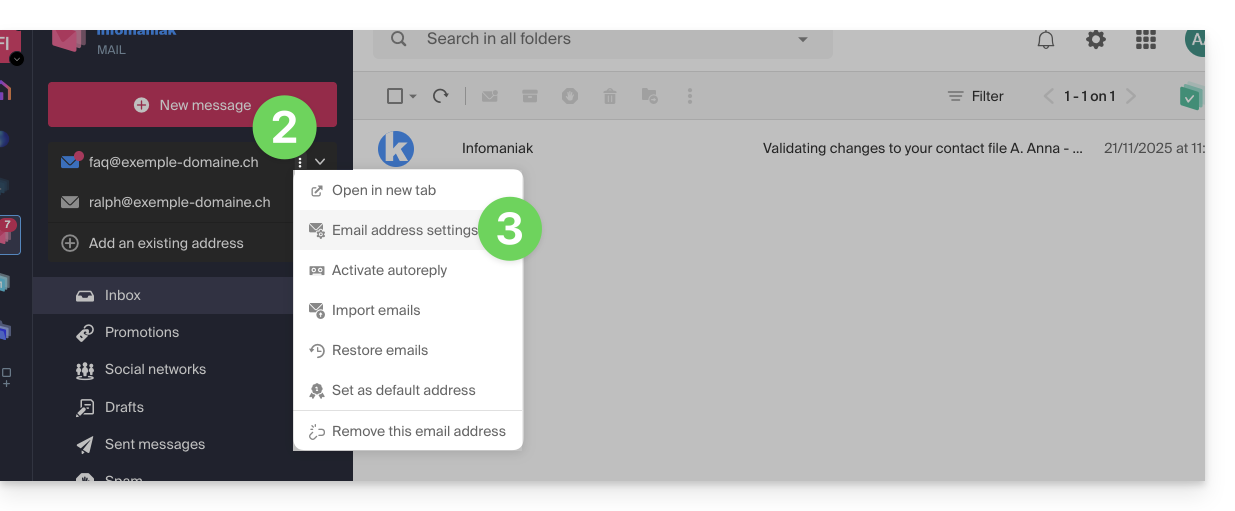
- Klicken Sie auf Passwort verwalten:
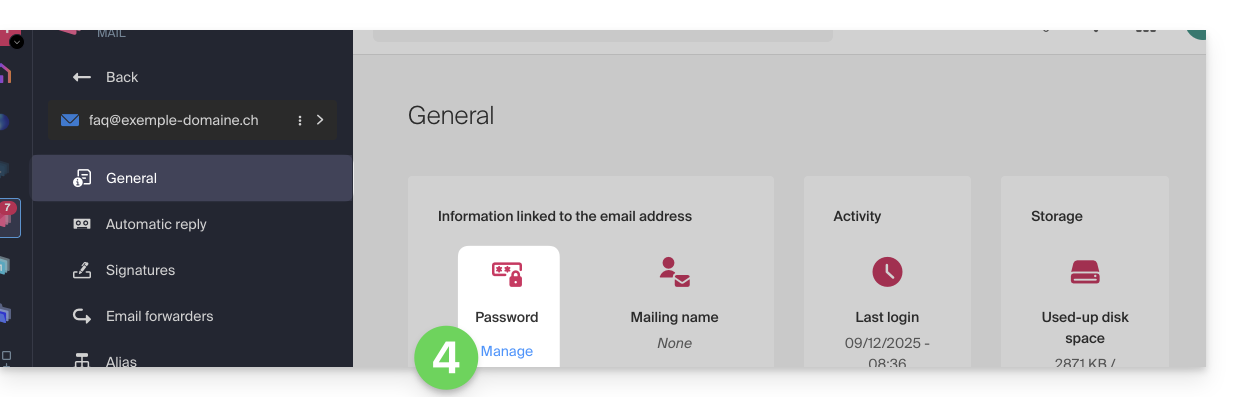
- Klicken Sie auf Gerät hinzufügen:
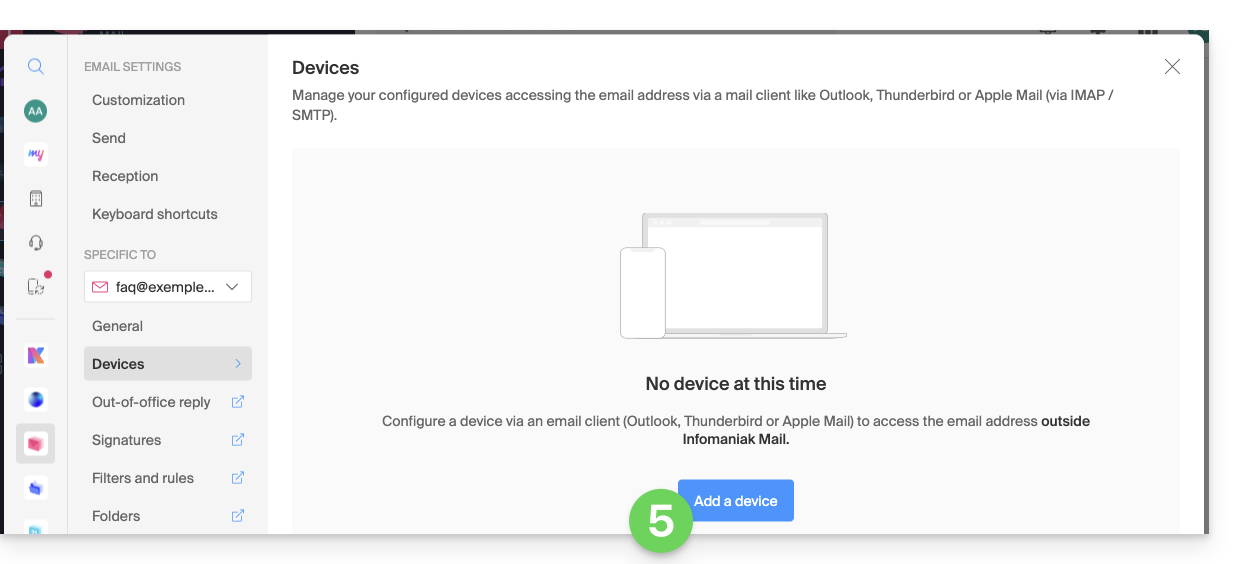
- Der Konfigurationsassistent öffnet sich im Bereich MAIL; überprüfen oder wählen Sie die betreffende E-Mail-Adresse im Dropdown-Menü aus.
- Wählen Sie „neues Gerät“ im Dropdown-Menü aus.
- Geben Sie eine Beschreibung für das Gerät ein.
- Klicken Sie auf die Registerkarte Manuelle Konfiguration.
- Klicken Sie auf die Schaltfläche, um ein Passwort zu generieren:
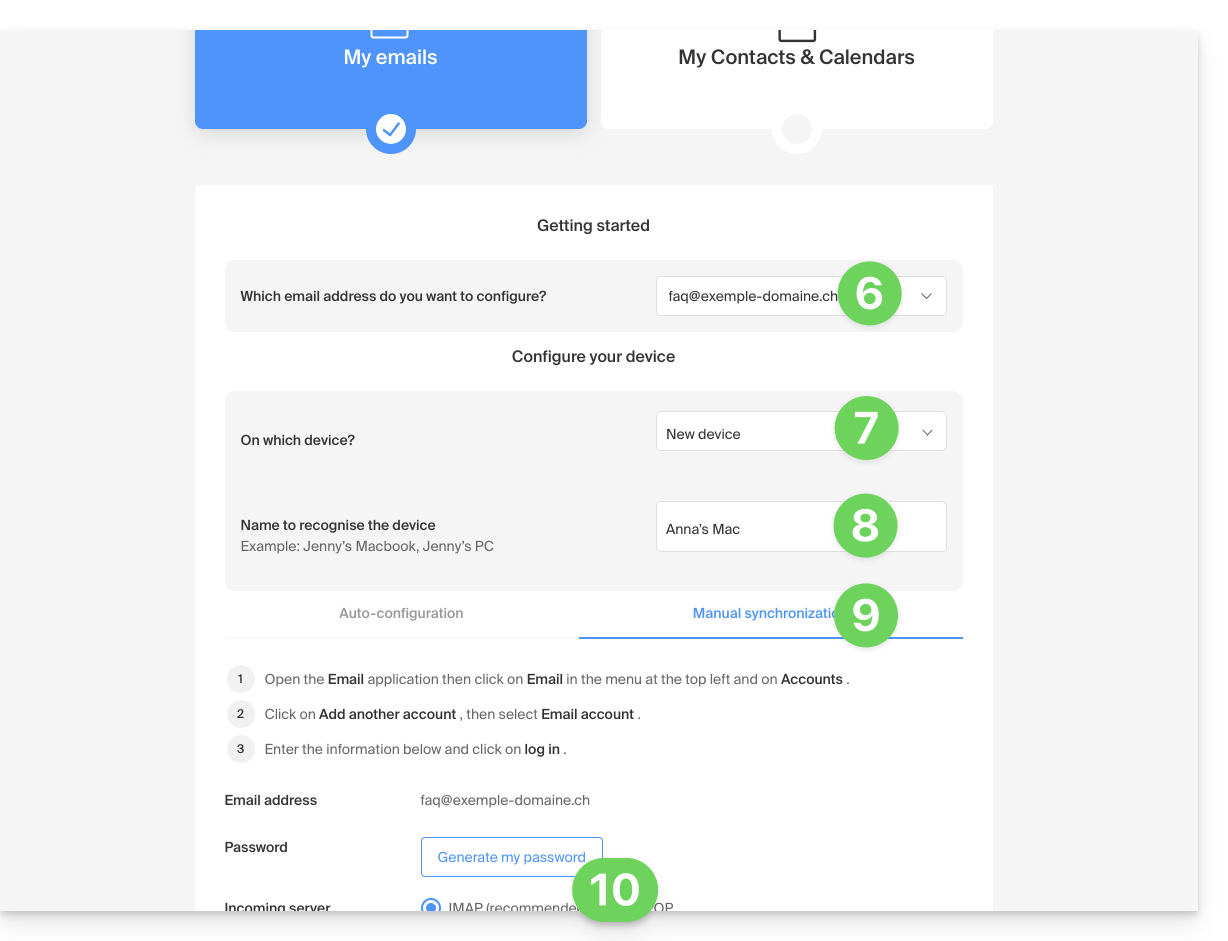
- Geben Sie das Passwort für die Anmeldung bei Ihrem Infomaniak-Konto ein, falls dies erforderlich ist.
- Das neu erstellte Passwort wird angezeigt, Sie können es kopieren und sicher aufbewahren (z. B. in einem Passwort-Manager); es kann anschließend nicht mehr angezeigt werden.
Fall 1 & 2 & 3
Jederzeit können die erstellten / verwendeten Zugriffe verwaltet werden:
- Klicken Sie auf das Symbol Einstellungen oben rechts in der Oberfläche.
- Überprüfen oder wählen Sie die betreffende E-Mail-Adresse im Dropdown-Menü des linken Seitenmenüs aus.
- Klicken Sie auf Geräte im linken Seitenmenü.
- Klicken Sie auf das betreffende Gerät:
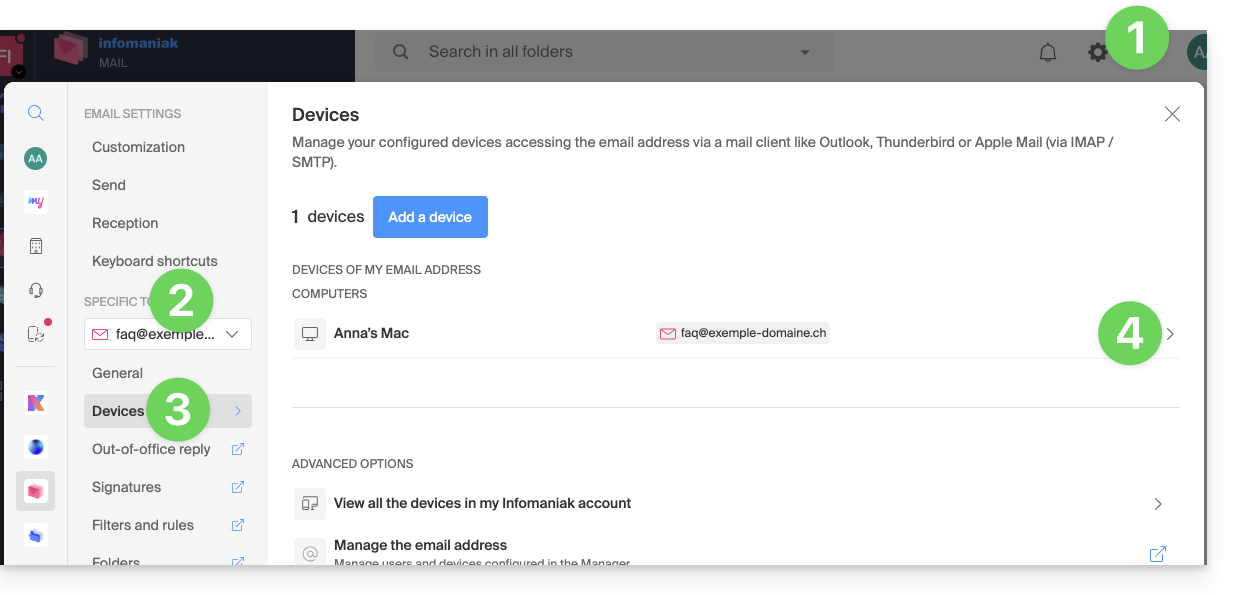
- Klicken Sie auf die Schaltfläche, um das Gerät abzumelden.
- Bestätigen Sie die Abmeldung des betreffenden Geräts:
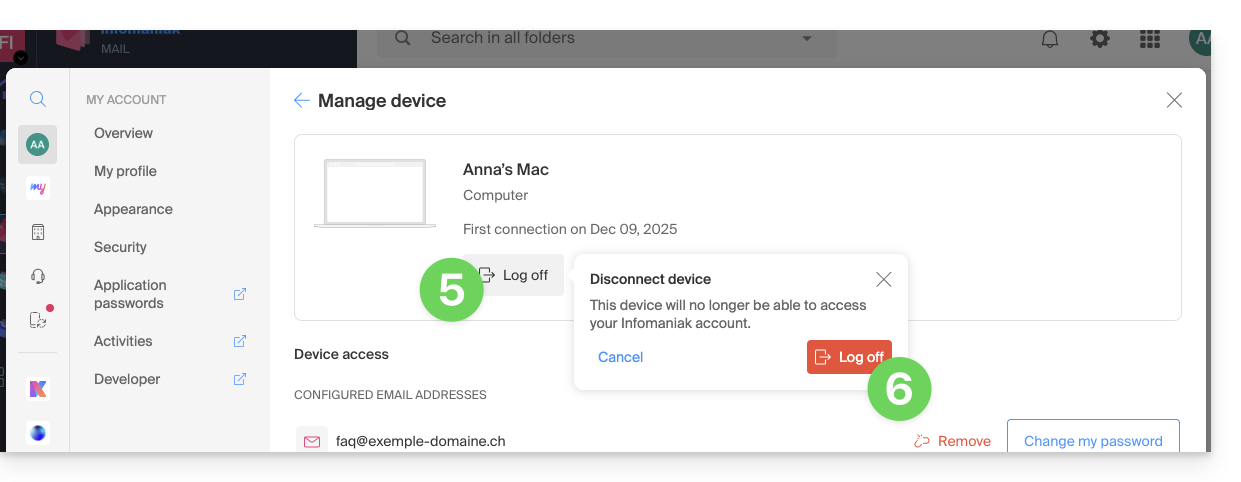
Die einfachste Möglichkeit, Ihre E-Mails zu verwalten, ist die Nutzung der Web-App Mail von Infomaniak (Online-Dienst ksuite.infomaniak.com/mail).
Eine mobile App (Infomaniak Mail, App für iOS- oder Android-Smartphones oder -Tablets) ist hier verfügbar!
Diese Schnittstelle bietet viele Vorteile:
- Keine Software zu installieren oder zu konfigurieren.
- E-Mail-Sharing mit anderen Benutzern.
- Zentralisierte Verwaltung aller Ihrer Infomaniak-E-Mail-Adressen.
- Professioneller Anti-Spam- und Antiviren-Schutz für eingehende und ausgehende E-Mails.
- Automatische Sortierung der eingehenden Nachrichten (Filter).
- Senden großer Anhänge.
- Ständig gesichert.
- kDrive-Sharing.
- Sichert und schützt Ihre Privatsphäre, in der Schweiz von einem neutralen und unabhängigen Unternehmen gehostet.
Wie starte ich mit Infomaniak Mail?
Egal, ob auf ksuite.infomaniak.com/mail oder der App Infomaniak Mail, es ist unerlässlich, sich mit Ihrer Infomaniak-Konto-ID und dem Passwort anzumelden. Dies funktioniert nicht, wenn Sie direkt eine E-Mail-Adresse und das Passwort angeben. Unterschied verstehen
- Klicken Sie hier um auf die Web-App Mail von Infomaniak zuzugreifen (Online-Dienst ksuite.infomaniak.com/mail).
- Falls erforderlich, verbinden Sie die zu verwaltenden E-Mail-Adressen mit Mail von Infomaniak.
Was möchten Sie als Nächstes tun?
- Auf die App-Optionen zugreifen
- Passwort einer E-Mail-Adresse von Mail aus ändern
- Gelöschte E-Mails wiederherstellen
- Eine Signatur hinzufügen
- Eine E-Mail-Adresse bei Infomaniak erstellen
- Einen Benutzer einladen, eine E-Mail-Adresse zu konsultieren
- Die Rechte eines Benutzers ändern
- Ihre Geräte synchronisieren (E-Mails und/oder Kontakte und Kalender)
Dieser Leitfaden beschreibt die Einschränkungen des Angebots my kSuite und die Vorteile des Angebots my kSuite+.
Nur my kSuite Einschränkungen
Das Angebot my kSuite unterliegt bestimmten Einschränkungen, die my kSuite+ nicht unterliegt…
E-Mail, Kontakte & Kalender
- Speicherplatz auf 20 GB Speicher für E-Mails begrenzt.
- Kein erweiterter Modus in den Sortierregeln für Nachrichten.
- Unterschrift "my kSuite" vorgeschrieben.
- Kein Freigabelink für E-Mails.
- 1 Adressbuch, 1 Kalender.
- Sicherung (30 Tage) der E-Mail-Backups; wiederherstellbar bei Änderung des Angebots.
kDrive
- 1 kDrive Upload-Box.
- 25 kDrive Freigabelinks (ohne Einstellungen für Dauer, Passwort…).
- Speicherung vorheriger Dateiversionen: 30 Versionen in 30 Tagen (60 in 120 Tagen für my kSuite+, einige davon lebenslang).
- Papierkorb von 30 Tagen (60 für my kSuite+).
- Keine Statistiken.
- Kein Bearbeiten/Unterzeichnen von PDF-Dateien.
Einschränkungen der Angebote my kSuite & my kSuite+
Klicken Sie auf die folgenden Links, um die Details zu erfahren:
- Angebot auf eine Adresse pro Konto begrenzt (verbunden mit einer europäischen Telefonnummer).
- Pflicht, eine gültige Mobilfunknummer anzugeben, um die Registrierung zu bestätigen.
- Begrenzte Anzahl an täglichen E-Mail-Sendungen, E-Mail-Weiterleitungen und Einzelempfängern pro Nachricht.
- Keine Möglichkeit zur Erstellung von Aliasen für Ihre E-Mail-Adresse.
- Keine personalisierbare E-Mail-Signatur.
- E-Mail-Warteschlange und geplante Sendung: eingeschränkte Funktionen (ohne Personalisierung) bei my kSuite und personalisierbar mit my kSuite+.
- 15 GB Cloud-Speicher mit my kSuite, 1/2/6/12 TB mit my kSuite+.
- Anmeldung nur für Personen, die in den Mitgliedsländern der OECD (offizielle Liste) ansässig sind, also insbesondere:
- Deutschland
- Australien
- Österreich
- Belgien
- Kanada
- Chile
- Kolumbien
- Südkorea
- Costa Rica
- Dänemark
- Spanien
- Estland
- Vereinigte Staaten
- Finnland
- Frankreich
- Griechenland
- Guadeloupe
- Französisch-Guayana
- Ungarn
- Irland
- Island
- Israel
- Italien
- Japan
- Lettland
- Litauen
- Luxemburg
- Martinique
- Mayotte
- Mexiko
- Monaco
- Neukaledonien
- Neuseeland
- Norwegen
- Niederlande
- Polen
- Französisch-Polynesien
- Portugal
- Tschechische Republik
- Réunion
- Vereinigtes Königreich
- Saint-Barthélemy
- Saint-Martin
- Saint-Pierre und Miquelon
- Slowakei
- Slowenien
- Schweden
- Schweiz
- Französische Süd- und Antarktisgebiete
- Türkei
- Wallis und Futuna
Angebot my kSuite+
Das Angebot my kSuite+ ermöglicht es, mehr Nachrichten pro Tag an eine größere Anzahl von Einzelempfängern gleichzeitig zu senden.
Um Ihnen bei der Identifizierung des my kSuite / kSuite Angebots zu helfen, das am besten Ihren Bedürfnissen entspricht, nehmen Sie sich die Zeit, diesen anderen Leitfaden zu lesen.
Für den Versand von E-Mails an eine große Anzahl von Empfängern gibt es ein Newsletter-Tool.
Infomaniak verbessert kontinuierlich seine Produkte und seinen Kundenservice, indem es Ihre Vorschläge priorisiert, die über den Support, die sozialen Medien oder das Web geteilt werden. Diese Vorschläge werden dann in den Meetings des betreffenden Dienstes diskutiert.
Feedback zu...
INFOMANIAK SERVICE | [FR] | [EN] | [DE] | [IT] | [ES] |
|---|---|---|---|---|---|
| Euria [ ☍ ] | ✎__ | ✎__ | ✎__ | ✎__ | ✎__ |
| Domains [ ☍ ] | ✎__ | ✎__ | ✎__ | ✎__ | ✎__ |
| Hosting / Site Creator [ ☍ ] | ✎__ | ✎__ | ✎__ | ✎__ | ✎__ |
| Cloud Server [ ☍ ] | ✎__ | ✎__ | ✎__ | ✎__ | ✎__ |
| Public Cloud [ ☍ ] | ✎__ | ✎__ | ✎__ | ✎__ | ✎__ |
| Jelastic Cloud [ ☍ ] | ✎__ | ✎__ | ✎__ | ✎__ | ✎__ |
| Synology [ ☍ ] | ✎__ | ✎__ | ✎__ | ✎__ | ✎__ |
| Housing [ ☍ ] | ✎__ | ✎__ | ✎__ | ✎__ | ✎__ |
| Swiss Backup [ ☍ ] | ✎__ | ✎__ | ✎__ | ✎__ | ✎__ |
| kSuite / my kSuite [ ☍ ] | ✎__ | ✎__ | ✎__ | ✎__ | ✎__ |
| Mail [ ☍ ] | ✎__ | ✎__ | ✎__ | ✎__ | ✎__ |
| app Mail iOS [ ☍ ] | ✎__ | ✎__ | ✎__ | ✎__ | ✎__ |
| app Mail Android [ ☍ ] | ✎__ | ✎__ | ✎__ | ✎__ | ✎__ |
| kDrive [ ☍ ] | ✎__ | ✎__ | ✎__ | ✎__ | ✎__ |
| Calendar [ ☍ ] | ✎__ | ✎__ | ✎__ | ✎__ | ✎__ |
| Contacts [ ☍ ] | ✎__ | ✎__ | ✎__ | ✎__ | ✎__ |
| Newsletter [ ☍ ] | ✎__ | ✎__ | ✎__ | ✎__ | ✎__ |
| SwissTransfer [ ☍ ] | ✎__ | ✎__ | ✎__ | ✎__ | ✎__ |
| Streaming Radio [ ☍ ] | ✎__ | ✎__ | ✎__ | ✎__ | ✎__ |
| Streaming Video [ ☍ ] | ✎__ | ✎__ | ✎__ | ✎__ | ✎__ |
| VOD / AOD [ ☍ ] | ✎__ | ✎__ | ✎__ | ✎__ | ✎__ |
| Guest Manager [ ☍ ] | ✎__ | ✎__ | ✎__ | ✎__ | ✎__ |
| kChat [ ☍ ] | ✎__ | ||||
| kMeet [ ☍ ] | ✎__ | ||||
Der Infomaniak-Support steht Ihnen auch per E-Mail, Chat oder Telefon zur Verfügung, falls Sie Hilfe benötigen.
Dieser Leitfaden bezieht sich auf kSuite, die Suite von Produktivitäts- und Kollaborationswerkzeugen, die in der Schweiz von Infomaniak entwickelt wurde.
Vorwort
- Nur eine kSuite pro Organisation ist möglich!
- Erstellen Sie mehrere Organisationen (behalten Sie Ihr Infomaniak-Konto und wechseln Sie von einer Organisation zur anderen), um mehrere kSuites zu verwalten.
- Achtung, eine kSuite kann nicht von einer Organisation in eine andere übertragen werden!
kSuite verwalten
- Eine Domain mit kSuite verknüpfen
- Eine zusätzliche Domain mit kSuite verknüpfen
- Bestehende Produkte in kSuite umwandeln (oder trennen)
- Benutzerkontingent festlegen
- Speicherung der mit kSuite verbundenen Daten verstehen
- Eine Website erhalten
- Ein bestehendes kSuite-Angebot ändern
kSuite verwenden
- kSuite und seine enthaltenen Produkte entdecken
- Die kSuite-Räume entdecken
- Status und Präsenz in kSuite verwalten
Jedes in kSuite enthaltene Produkt hat seine Leitfäden in den Rubriken kChat, kMeet, kDrive, etc., die Sie auf https://faq.infomaniak.com finden.
Sie können auch den Namen des gesuchten Produkts eingeben:
Eine Frage oder ein Feedback?
- Um Ihnen zu helfen, das Angebot my kSuite / kSuite zu identifizieren, das am besten zu Ihren Bedürfnissen passt, nehmen Sie sich die Zeit, diesen anderen Leitfaden zu lesen.
- Im Falle eines Problems, bitten wir Sie, die Wissensdatenbank zu konsultieren, bevor Sie Kontakt mit dem Support aufnehmen.
- Klicken Sie hier, um eine Meinung oder einen Vorschlag zu einem Infomaniak-Produkt zu teilen.
Dieser Leitfaden stellt das derzeitige Sicherheitsmodell vor, das es ermöglicht, einem jeden Gerät oder Software, das/die auf eine gleiche E-Mail-Adresse zugreift, ein anderes Passwort zuzuweisen.
Vorwort
- Dieses Modell verstärkt die Sicherheit, indem es den Zugriff auf eine E-Mail-Adresse pro Benutzer und pro Gerät isoliert.
- Sie können mehrere Passwörter für eine gleiche E-Mail-Adresse erstellen, ohne bestehende Verbindungen zu unterbrechen.
- Jedes Passwort kann individuell widerrufen werden, ohne die anderen Benutzer oder Geräte, die mit dieser Adresse verbunden sind, zu beeinträchtigen.
- Ein Passwort wird nach seiner Erstellung nie wieder angezeigt; erstellen Sie einfach ein neues, falls erforderlich.
Verwalten Sie den Zugriff auf Ihre E-Mail-Adresse sicher mit unterschiedlichen Passwörtern
Früher bedeutete die Änderung des Hauptpassworts einer E-Mail-Adresse, es auf allen Geräten (IMAP/SMTP) zu aktualisieren, was oft zu Zugangsunterbrechungen führte.
Das aktuelle Modell bietet eine flexiblere und sicherere Verwaltung der Verbindungen: wie bei App-Passwörtern, verfügt jeder Benutzer, jedes Gerät oder jede Software, die auf eine E-Mail-Adresse zugreift, über sein eigenes Passwort. Dies vermeidet allgemeine Unterbrechungen bei einer Änderung oder einem Widerruf.
Bei der Erstellung einer neuen E-Mail-Adresse wird kein einzigartiges Passwort vorgeschrieben. Es ist anschließend möglich, spezifische Passwörter für jeden Benutzer und/oder jedes Gerät je nach Zugriffsbedarf auf diese Adresse zu erstellen.
Sobald ein Passwort generiert wurde, ist es nicht mehr sichtbar. Bei Verlust erstellen Sie einfach ein neues Passwort für dasselbe Gerät oder denselben Benutzer.
Zusätzliches Passwort und/oder Benutzer/Gerät
Sie können jederzeit ein zusätzliches Passwort für einen neuen Benutzer, ein neues Gerät oder eine neue Software hinzufügen, ohne die bestehenden Zugriffe auf die E-Mail-Adresse zu stören.
Um einem Mitarbeiter vorübergehend Zugriff auf Ihre E-Mail-Adresse zu gewähren, erstellen Sie ein dediziertes Passwort und übermitteln Sie es sicher; konsultieren Sie diesen anderen Leitfaden dazu.
Wenn der Zugriff nicht mehr erforderlich ist, widerrufen Sie nur das betreffende Passwort: die anderen Zugriffe auf die E-Mail-Adresse bleiben aktiv. Diese Funktionsweise verstärkt die Sicherheit und vereinfacht gleichzeitig die Verwaltung der Benutzer und Geräte.
Für einen vollständigen Schutz Ihrer E-Mail-Adresse und Ihres Kontos aktivieren Sie auch die Zwei-Faktor-Authentifizierung auf Ihren Infomaniak-Zugriffen.
Diese Anleitung erklärt, wie Sie das Passwort einer E-Mail-Adresse über einen Infomaniak Mail Service verwalten.
Vorwort
- Wenn Sie sich nicht beim Manager oder Mail / kSuite anmelden können, können Sie die Passwörter einer der E-Mail-Adressen nicht verwalten: In diesem Fall nehmen Sie bitte diese andere Anleitung zur Kenntnis.
- Das Ändern des Passworts einer E-Mail-Adresse bedeutet, dass Sie das IMAP-/SMTP-Passwort ändern: Sobald das Passwort geändert wurde, müssen Sie Ihre Software (Outlook usw.), mobilen Geräte (iPhone) usw. mit dem neuen Passwort aktualisieren (dies ist Ihre Verantwortung).
Ein Passwort zu einer Infomaniak-E-Mail-Adresse hinzufügen
Voraussetzungen
- Bestellen Sie einen Mail Service bei Infomaniak.
- Erstellen Sie eine oder mehrere Adressen auf diesem Mail Service.
- Sie müssen Administrator oder Rechtsverantwortlicher innerhalb der Organisation sein.
Um ein neues Passwort zu erstellen oder ein zusätzliches Passwort zu einer bestehenden E-Mail-Adresse auf Ihrem Infomaniak Mail Service hinzuzufügen:
- Hier klicken, um auf die Verwaltung Ihres Produkts im Infomaniak Manager zuzugreifen (Hilfe benötigt?).
- Klicken Sie auf den Produktnamen des betreffenden Produkts.
- Klicken Sie auf die betreffende E-Mail-Adresse in der Tabelle:

- Klicken Sie auf die Registerkarte Geräte.
- Klicken Sie auf die Schaltfläche, um ein Gerät hinzuzufügen:
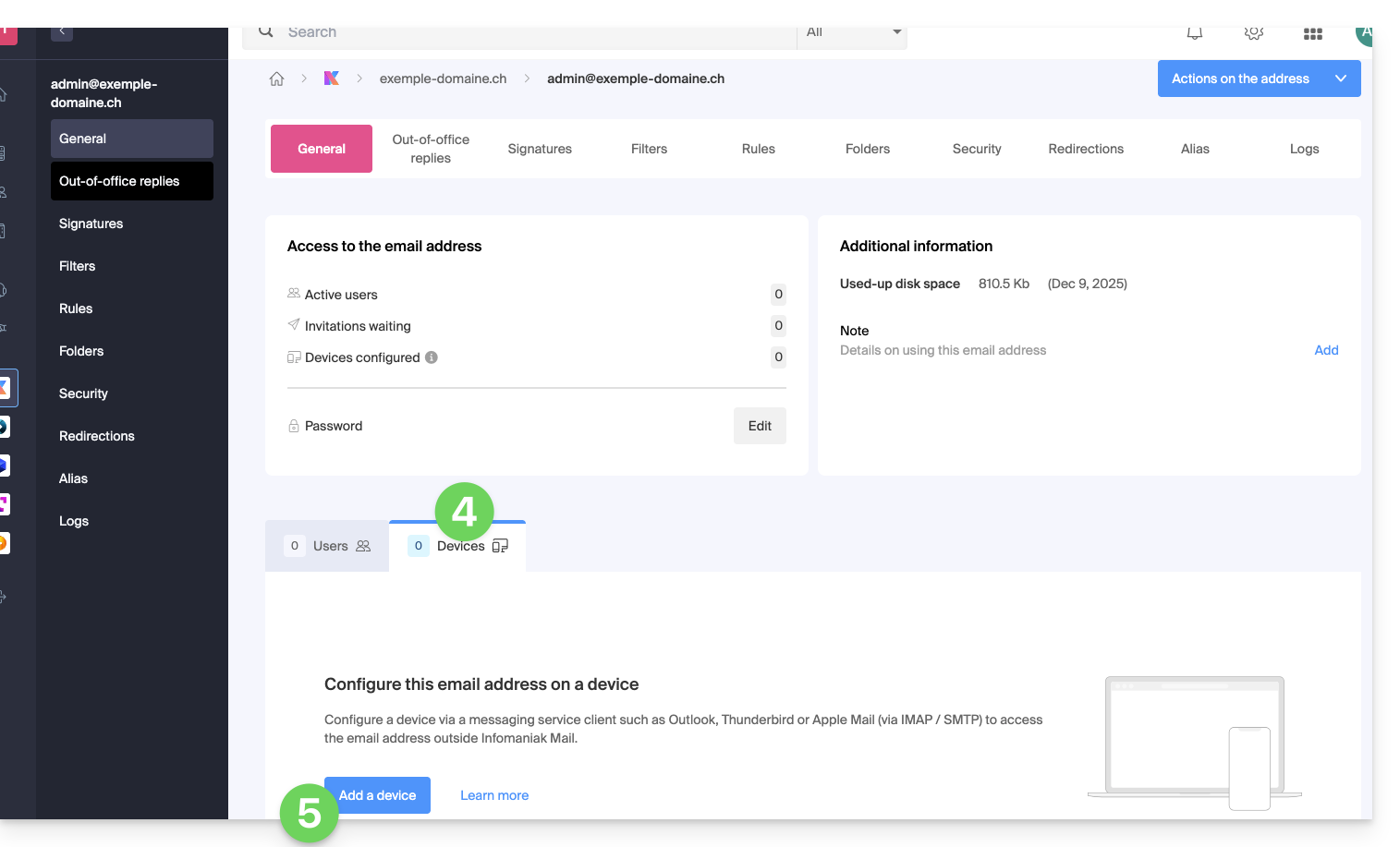
- Geben Sie gegebenenfalls das Passwort für die Anmeldung bei Ihrem Infomaniak-Konto ein.
- Wählen Sie dann im Dropdown-Menü Ohne Benutzer aus.
- Wählen Sie ein Symbol und einen beschreibenden Namen für Ihr Gerät, das das Passwort benötigt.
- Klicken Sie auf die Schaltfläche, um weiterzumachen:
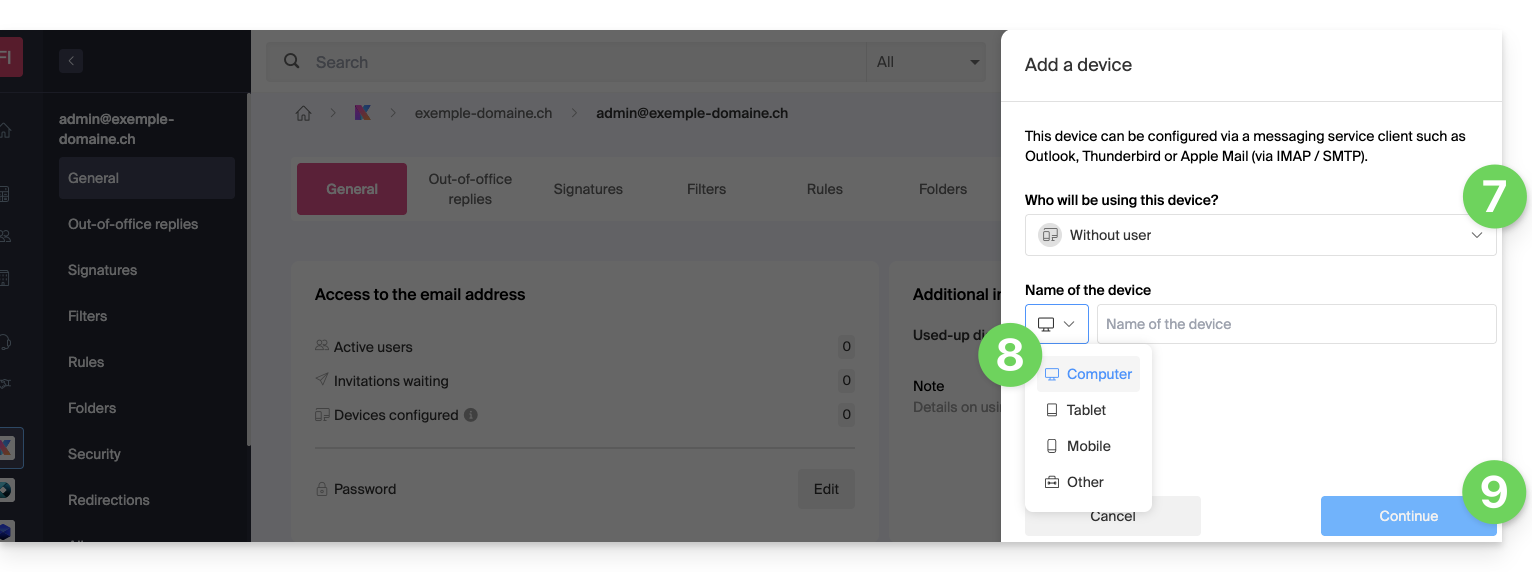
- Das neu erstellte Passwort wird angezeigt, Sie können es kopieren und sicher aufbewahren (z. B. Passwort-Manager); es kann danach nicht mehr angezeigt werden.
- Klicken Sie, um bei Bedarf die empfohlenen Mail-Einstellungen anzuzeigen.
- Klicken Sie auf die Schaltfläche, um Fertigstellen:
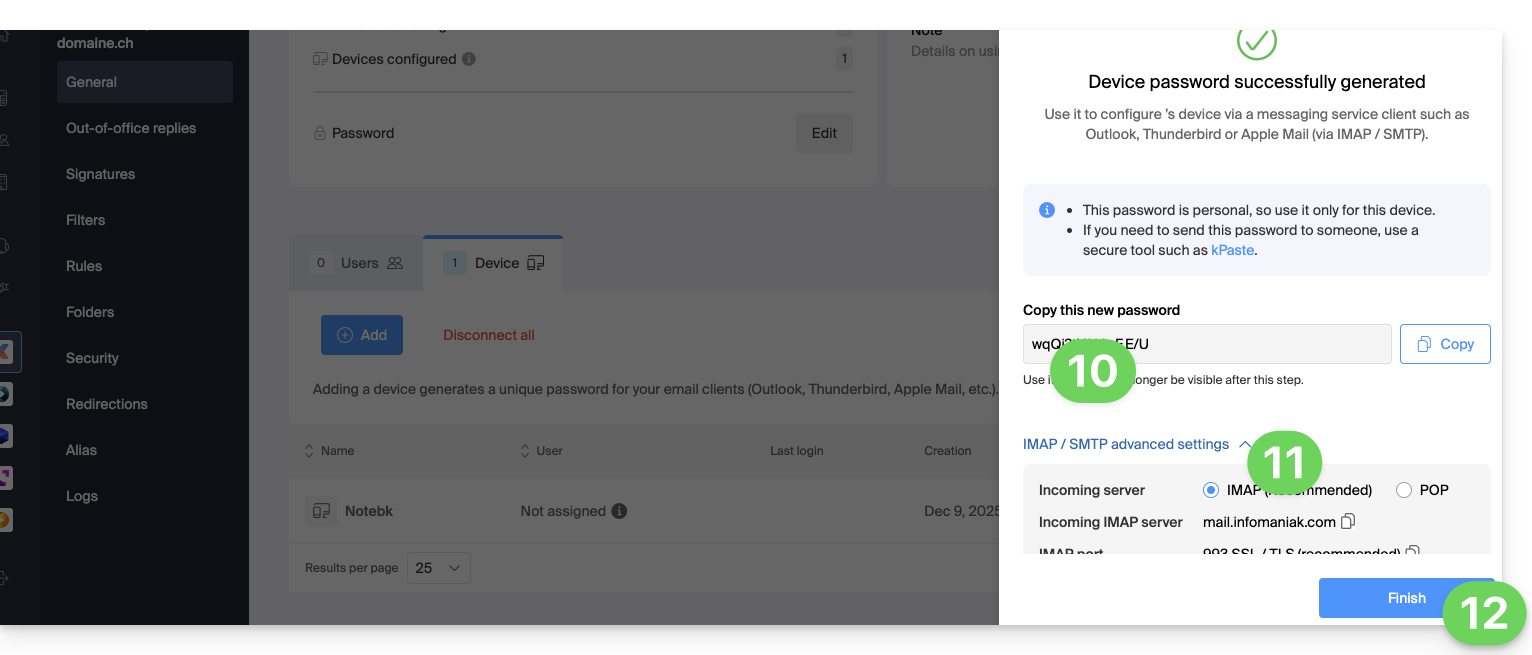
- Das neue Gerät wird in der Liste mit den Informationen zum erstellenden Benutzer (Sie) und dem Erstellungsdatum angezeigt.
- Das Aktionsmenü ⋮ rechts neben dem betreffenden Element ermöglicht es, ein neues Passwort für dieses Gerät zu generieren oder die bestehende Verbindung zu trennen (siehe Kapitel unten in diesem Leitfaden), indem es entfernt wird:
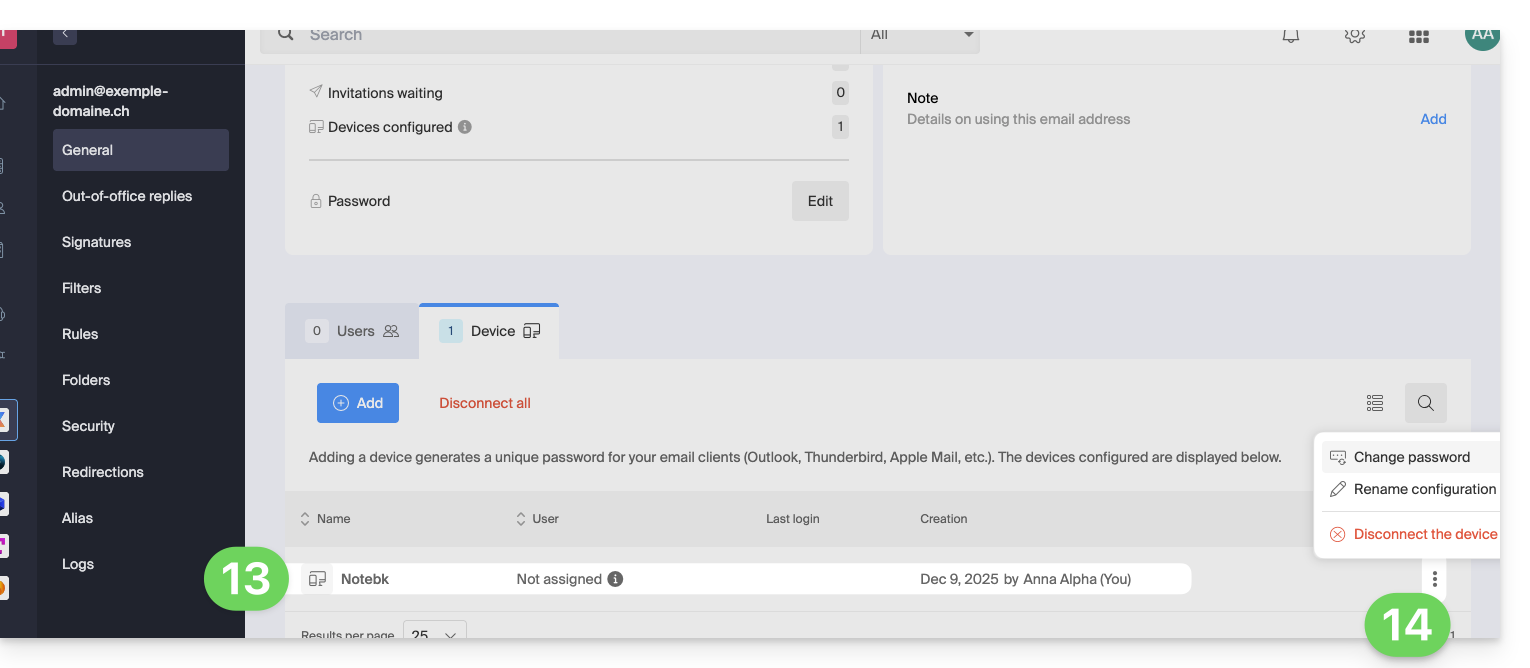
Ein Passwort für einen Benutzer erstellen
Anstatt selbst ein Passwort zu erstellen und es dem Benutzer später mitzuteilen, können Sie einem Benutzer, der nicht so viele Berechtigungen wie Sie hat, direkt ermöglichen, das Passwort für das benötigte Gerät zu erhalten:
- Fügen Sie den neuen Benutzer (bestehend in der Organisation oder nicht) wie in diesem anderen Leitfaden beschrieben hinzu:
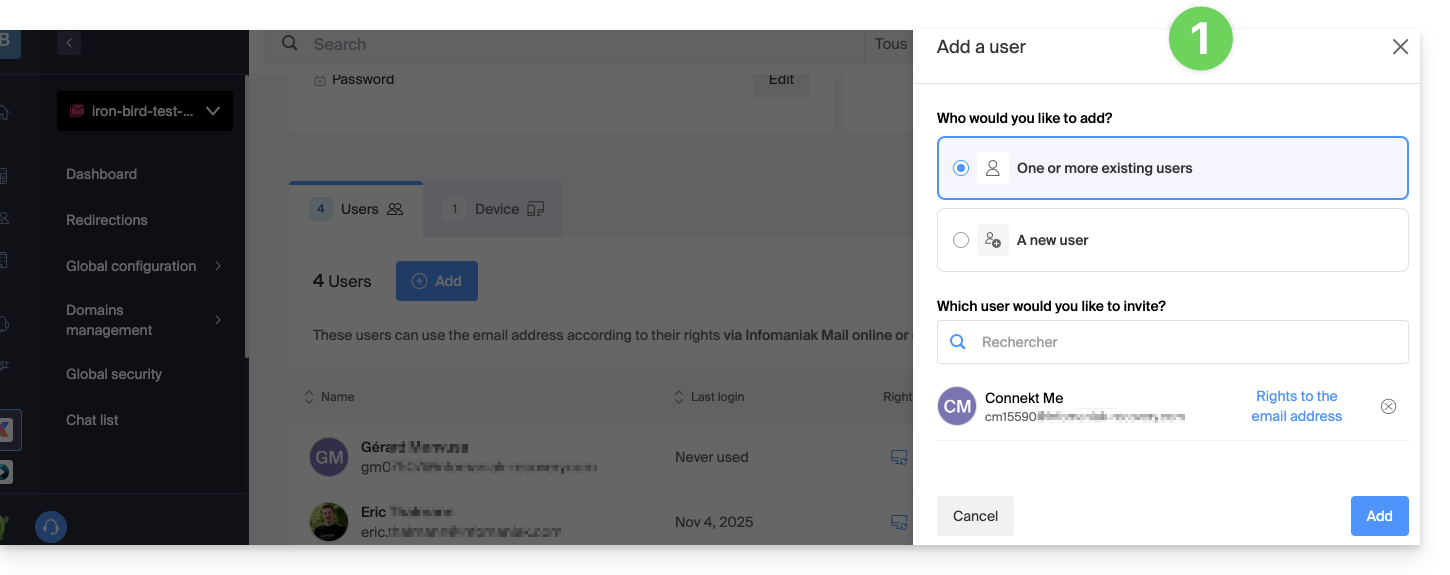
- Nachdem der Benutzer hinzugefügt wurde, wechseln Sie zum Tab Geräte, um ein neues Gerät hinzuzufügen:
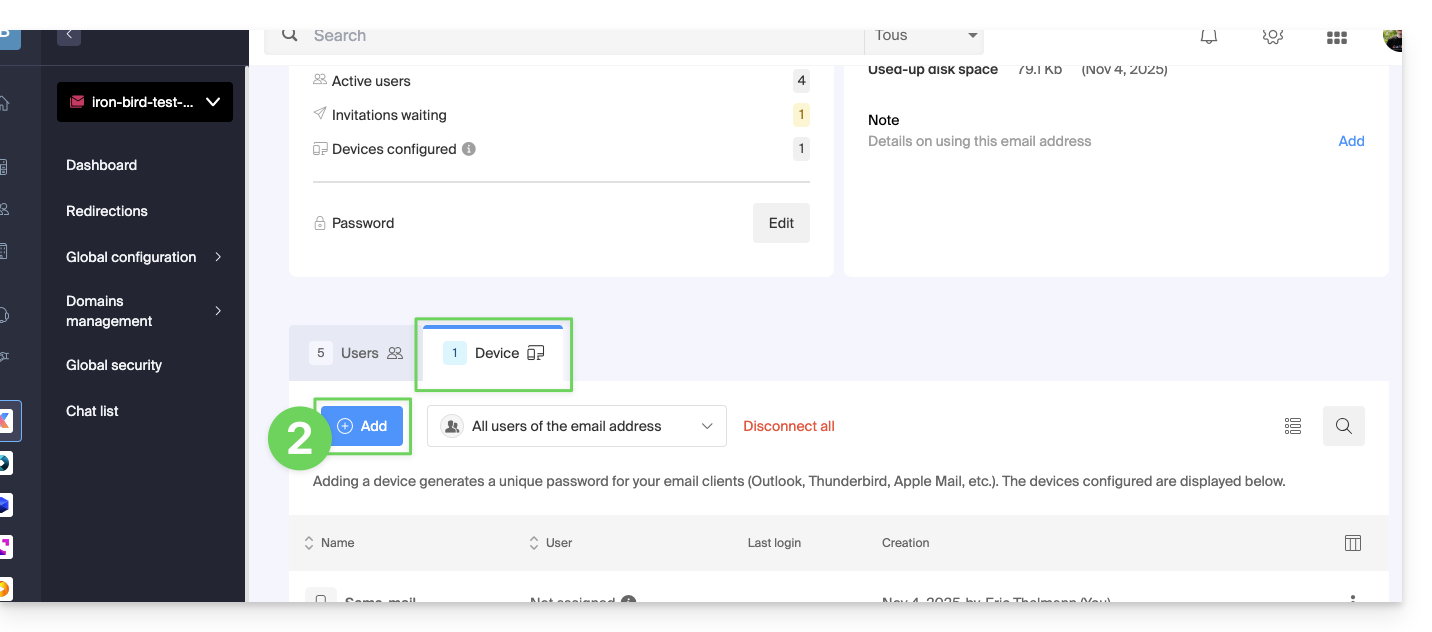
- Geben Sie bei Bedarf das Passwort für die Anmeldung bei Ihrem Infomaniak-Konto ein und wählen Sie den im Punkt 1 erstellten Benutzer aus.
- Klicken Sie auf die erste Option, um einen Konfigurationsassistenten für das Gerät des Benutzers zu senden.
- Klicken Sie auf die Schaltfläche Weiter:
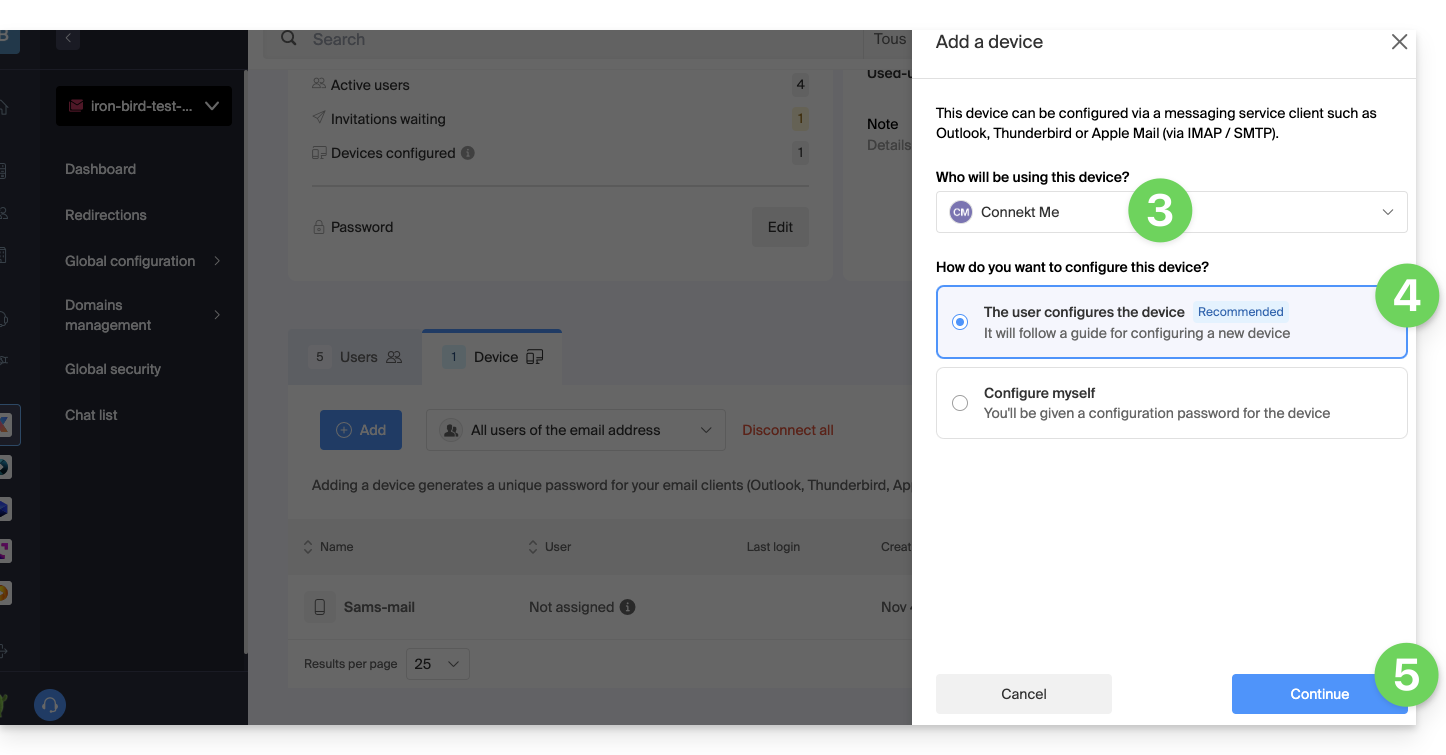
- Kopieren Sie den Einladungslink, der 30 Tage gültig ist und an den Benutzer weitergegeben werden muss.
- Senden Sie die Einladung bei Bedarf an die E-Mail-Adresse des Benutzers:
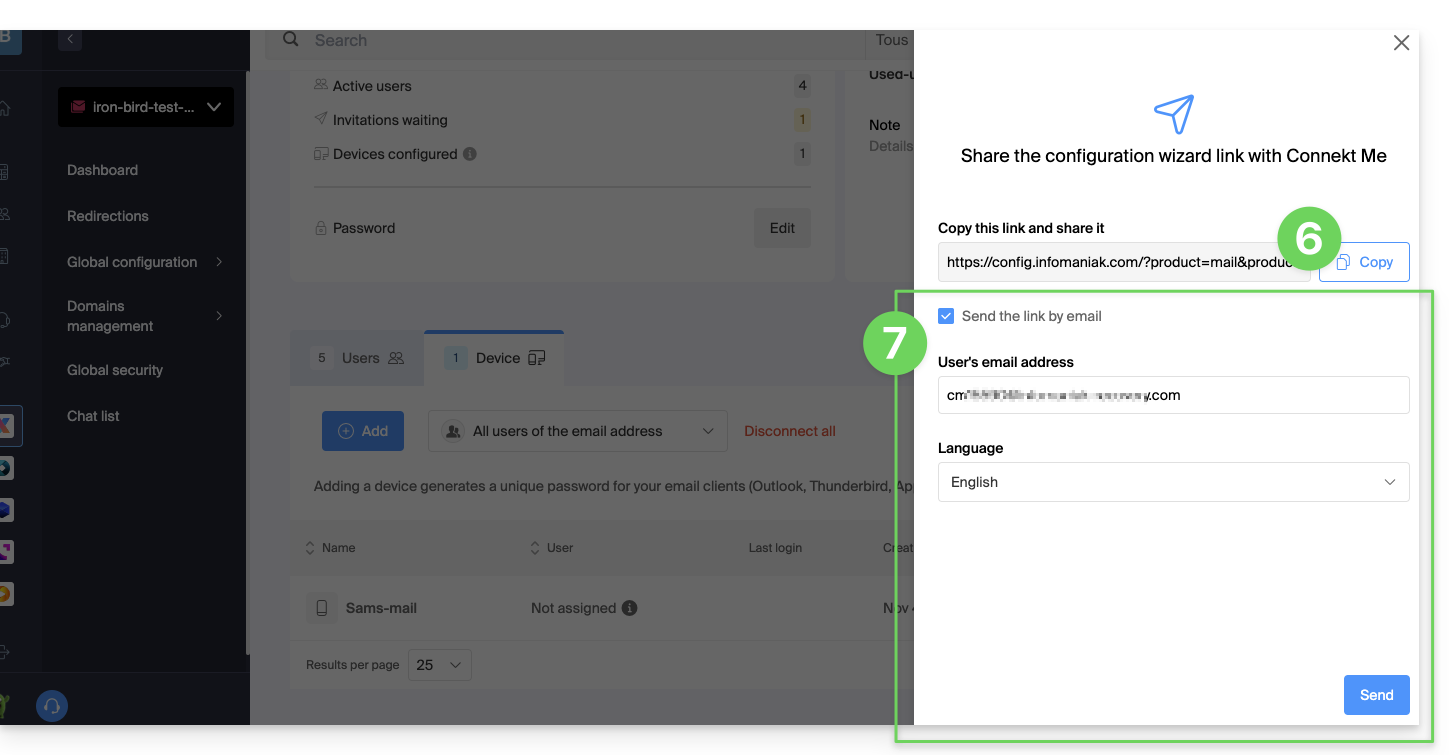
Im obigen Punkt 4 können Sie auch die Option Passwort generieren auswählen:
- Das erstellte Passwort wird angezeigt, Sie können es kopieren und sicher aufbewahren (z. B. in einem Passwort-Manager); es kann später nicht mehr angezeigt werden.
Gerätepasswort zurücksetzen/entfernen
Um alle aktuellen IMAP/POP/SMTP-Verbindungen, die mit einem auf dieser Oberfläche generierten Passwort hergestellt wurden, zu trennen (dies entfernt nicht die Adresse der Infomaniak-Web-App Mail (Online-Dienst ksuite.infomaniak.com/mail) — dazu müssen Sie die Benutzer der E-Mail-Adresse verwalten), können Sie ein Gerät widerrufen oder sogar alle bestehenden Konfigurationen mit einem Klick löschen:
- Hier klicken, um auf die Verwaltung Ihres Produkts im Infomaniak Manager zuzugreifen (Hilfe benötigt?).
- Klicken Sie auf den Produktnamen des betreffenden Produkts.
- Klicken Sie auf die betreffende E-Mail-Adresse in der Tabelle:

- Klicken Sie auf die Registerkarte Geräte.
- Klicken Sie auf den roten Link, um alle registrierten Geräte zu abmelden (eine Bestätigung ist erforderlich).
- Klicken Sie auf das Aktionsmenü ⋮ rechts neben dem betreffenden Gerät.
- Klicken Sie auf „Passwort ändern“, um die aktuelle Verbindung zu trennen, aber das Gerät mit einem neuen Passwort direkt wieder verbinden zu können.
- Klicken Sie auf „Gerät trennen“, um es aus der Liste zu entfernen und die entsprechende Verbindung zu löschen:
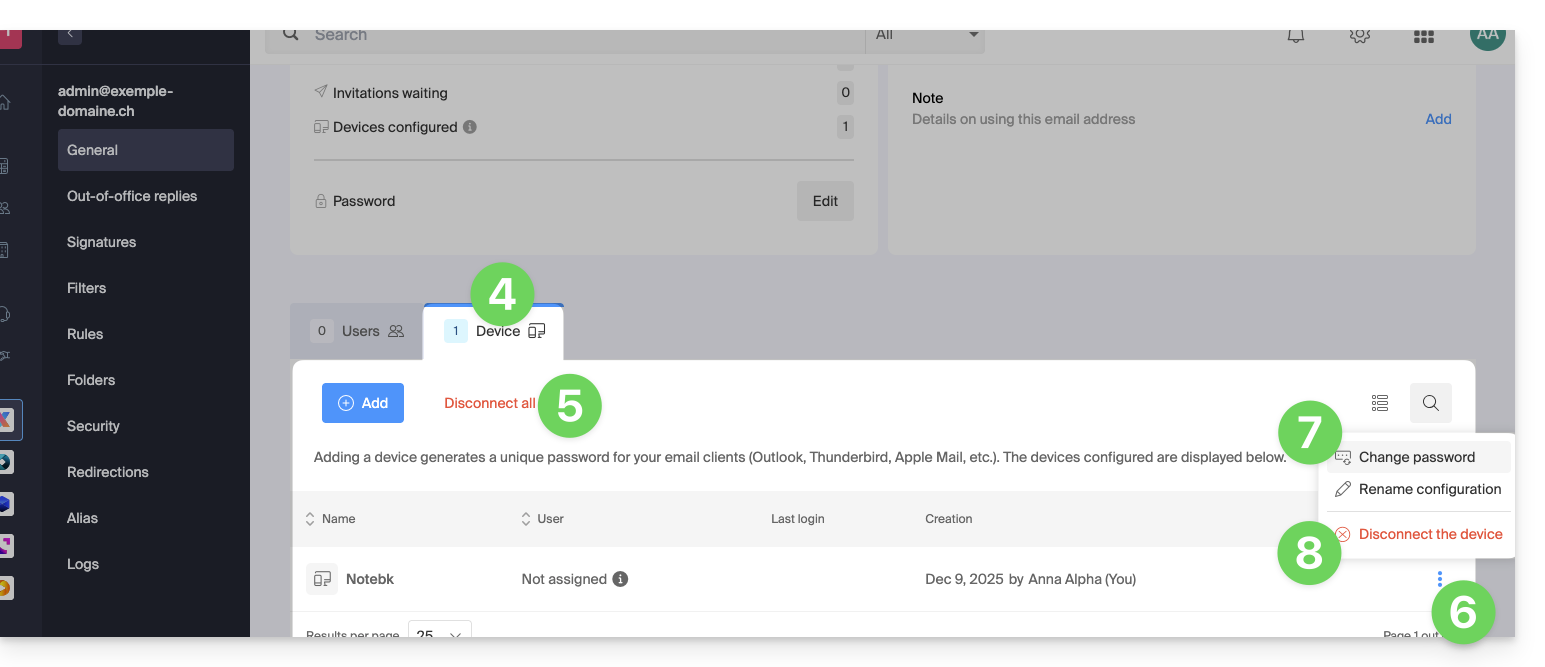
Die einfachste Möglichkeit, Ihre Kalender/Terminkalender zu verwalten, besteht darin, die Web-App Calendar von Infomaniak (Online-Dienst ksuite.infomaniak.com/calendar) zu verwenden.
Diese Schnittstelle bietet zahlreiche Vorteile:
- Keine Software zu installieren oder zu konfigurieren.
- Teilen von Kalendern mit anderen Benutzern.
- Ständig gesichert.
- Synchronisierung von Kalendern (+ Aufgaben) zwischen Geräten.
- Anlage / kDrive.
- Sichert und respektiert Ihre Privatsphäre, in der Schweiz von einem neutralen und unabhängigen Unternehmen gehostet.
Wie starte ich mit Calendar von Infomaniak?
Ob auf kSuite oder der App Mail, es ist unerlässlich, sich mit Ihrer Infomaniak-Konto-ID und dem Passwort anzumelden. Dies funktioniert nicht, wenn Sie direkt eine gehostete E-Mail-Adresse angeben, die kein Infomaniak-Konto ist. Den Unterschied verstehen
- Klicken Sie hier , um auf die Web-App Calendar von Infomaniak (Online-Dienst ksuite.infomaniak.com/calendar) zuzugreifen.
Was möchten Sie tun?
- Kalender auf allen Ihren Geräten synchronisieren
- Anzeige der App anpassen
- Feiertage anzeigen
- Eine Aufgabe erstellen
- Ein einzelnes Ereignis erstellen
- Ein wiederkehrendes Ereignis erstellen
- Eine Ereignis-Erinnerung erstellen
- Ein Meeting planen
- Ein Meeting aus der Web-App Mail planen
- Raumbuchungen verwalten
- Einen Kalender drucken
- Einen Kalender importieren
- Aufgaben importieren
- Kalender exportieren
- Kalender teilen
- Kalender öffentlich teilen
- Gelöschte Ereignisse wiederherstellen
- Eine Dateianhang zu einem Ereignis hinzufügen
- Standardmäßig einen Kalender in der App festlegen
- Eine Desktop-App erstellen (z.B. aus der Web-App Calendar) in Chrome
Eine Frage oder ein Feedback?
- Kontaktieren Sie den Infomaniak-Support
- Klicken Sie hier, um eine Meinung oder einen Vorschlag zu einem Infomaniak-Produkt zu teilen
Die einfachste Möglichkeit, Ihre Kontakte / Adressbücher zu verwalten, besteht darin, die Web-App Kontakte von Infomaniak (Online-Dienst ksuite.infomaniak.com/contacts) zu verwenden.
Diese Schnittstelle bietet zahlreiche Vorteile:
- Keine Software zu installieren oder zu konfigurieren.
- Teilen Sie Adressbücher mit anderen Benutzern.
- Ständig gesichert.
- Synchronisierung Ihrer Kontakte zwischen Geräten.
- Sichert und respektiert Ihre Privatsphäre, in der Schweiz von einem neutralen und unabhängigen Unternehmen gehostet.
Wie starte ich mit Infomaniak Kontakte?
Ob auf kSuite oder der App Mail, es ist unerlässlich, sich mit Ihrer Infomaniak-Konto-ID und Ihrem Passwort anzumelden. Dies funktioniert nicht, wenn Sie direkt eine gehostete E-Mail-Adresse angeben, die kein Infomaniak-Konto ist. Unterschied verstehen
- Klicken Sie hier, um auf die Web-App Kontakte von Infomaniak (Online-Dienst ksuite.infomaniak.com/contacts) zuzugreifen.
Was möchten Sie tun?
- Kontakte & Kalender auf allen Ihren Geräten synchronisieren
- Kontakte verwalten
- Doppelte Kontakte verwalten
- Kontakte importieren
- Kontakte exportieren
- Kontakte gruppieren
- Kontakte kopieren oder verschieben
- Kontakte wiederherstellen
- Ein Adressbuch teilen
Eine Frage oder ein Feedback?
- Kontaktieren Sie den Infomaniak-Support
- Klicken Sie hier, um eine Meinung oder einen Vorschlag zu einem Infomaniak-Produkt zu teilen
Diese Anleitung erklärt, wie Sie von Ihren Geräten aus auf Ihre Adressbücher von Infomaniak und Ihre Kalender / Agenden von Infomaniak zugreifen können.
Sehen Sie sich diese andere Anleitung an, wenn Sie Informationen zur Synchronisation Ihrer E-Mails suchen.
Vorwort
- Die Web-App Contacts (Verwaltung Ihrer Adressbücher von Infomaniak für alle Ihre beruflichen und privaten Kontakte) und die Web-App Calendar (Verwaltung Ihrer Kalender / Agenden von Infomaniak für alle Ihre Ereignisse und Termine) können synchronisiert werden, damit ihr Inhalt (auf den Servern von Infomaniak gehostet) auf Ihren persönlichen Geräten angezeigt wird.
- Wenn Ihre aktuellen Kontakte & Kalender noch nicht in diesen Infomaniak-Anwendungen verwaltet werden, müssen Sie Ihre Daten zunächst importieren, damit die Synchronisation anschließend funktioniert.
- Die vorgeschlagenen Kalender können ebenfalls mit Ihren mobilen und Desktop-Geräten synchronisiert werden.
- Der Geburtstagskalender (Kalender, der die Geburtstage Ihrer Kontakte anzeigt, wenn das Datum in ihrer Adressbuchkarte angegeben ist) ist nur über die Web-App sichtbar und kann nicht mit CalDAV-Tools synchronisiert werden.
Kontakte & Kalender synchronisieren (CardDAV/CalDAV)
Klicken Sie hier, um den Infomaniak-Assistenten zu öffnen und die Synchronisation Ihrer Geräte (macOS, Windows, Linux, Android, iOS) und gängigen Software/E-Mail-Clients (Outlook, Microsoft 365, Thunderbird, Apple Mail, eM Client, etc.) zu konfigurieren.
Spezifische Anleitungen
| Betriebssystem | Zu synchronisierende Anwendung |
| Outlook über CalDav Synchronizer ( Windows) | |
| Kontakte & Kalender ( macOS) | |
| Kontakte & Kalender ( iOS: iPhone, iPad, etc.) | |
| Kontakte & Kalender über kSync ( Android: Huawei, Samsung, Sony, etc.) | |
| Google Kalender über kSync | |
| Mozilla Thunderbird |
Sie können auch die Infomaniak Web-App Kalender oder Kontakte in eine echte Anwendung umwandeln, die Sie auf Ihrem Gerät verwenden können.
⚠️ Die Infomaniak-Dienste sind mit jeder Anwendung kompatibel, die insbesondere CardDAV/CalDAV unterstützt. Für zusätzliche Hilfe wenden Sie sich an den Support der verwendeten Software oder einen Partner — erfahren Sie auch mehr über die Rolle des Hosters.
Dieser Leitfaden erklärt, wie Sie den Zugriff auf die Infomaniak-Tools (manager.infomaniak.com und Mail / ksuite.infomaniak.com) wiederherstellen können, falls Sie Ihr Passwort oder Ihre Anmeldeinformationen für das Infomaniak-Konto vergessen haben.
Vorbemerkung
- Um sich innerhalb einer Organisation anzumelden, die ein oder mehrere Infomaniak-Produkte verwaltet, müssen Sie zu manager.infomaniak.com gehen und dann diese Informationen eingeben:
- Eine E-Mail-Adresse zur Anmeldung (Kennung für das Infomaniak-Konto).
- Das Passwort, das Sie bei der Anmeldung gewählt haben.
- Ein zusätzlicher Code, falls die 2FA (zweifache Authentifizierung) aktiviert ist.
- Falls die Verbindung zur Plattform funktioniert und Ihnen stattdessen das Passwort für eine Ihrer E-Mail-Adressen fehlt, nehmen Sie sich diesen anderen Leitfaden zur Kenntnis.
- Falls es sich um ein Anzeigeproblem des Anmeldeformulars handelt, insbesondere mit einem mobilen Gerät, nehmen Sie sich diesen anderen Leitfaden zu diesem Thema zur Kenntnis.
Sie haben vergessen...
... das Passwort für das Infomaniak-Konto
Falls Sie dieses Passwort vergessen haben, befolgen Sie das Zurücksetzungsverfahren:
- Klicken Sie hier, um Ihr Passwort zurückzusetzen.
- Geben Sie die E-Mail-Adresse zur Anmeldung Ihres Infomaniak-Kontos ein
- Wählen Sie die gewünschte Wiederherstellungsoption oder folgen Sie der Identitätsprüfungsprozedur, indem Sie auf „Keine der Optionen verfügbar“ klicken.
... die E-Mail-Adresse zur Anmeldung für das Infomaniak-Konto
Bei Ihrer Anmeldung mussten Sie eine Telefonnummer angeben; es ist möglich, die E-Mail-Adresse zur Anmeldung für das Infomaniak-Konto anhand Ihrer Telefonnummer wiederzufinden:
- Klicken Sie hier, um Ihre E-Mail-Adresse zur Anmeldung für das Infomaniak-Konto wiederzufinden.
- Geben Sie Ihre Mobilnummer ein.
- Geben Sie (falls erforderlich) Ihre Wiederherstellungs-E-Mail-Adresse ein.
Zwei Szenarien sind nun möglich:
- Das System kann Ihr Konto identifizieren: Wählen Sie dann, wie Sie Ihre Anmeldeinformationen für das Infomaniak-Konto erhalten möchten.
- Im umgekehrten Fall: Folgen Sie dem Bildschirmassistenten, um die Identitätsprüfung manuell oder über kCheck durchzuführen:

Und wenn die E-Mail-Adresse nicht mehr existiert...
Wenn Sie ein Infomaniak-Konto haben, dessen Anmelde-ID die Form toto123@yahoo.com hat, gibt es kein Problem, wenn die E-Mail-Adresse toto123@yahoo.com gelöscht wird oder nicht mehr gültig ist. Sie müssen sich nur ein letztes Mal mit dieser ID toto123@yahoo.com beim Infomaniak Manager anmelden und diesen anderen Leitfaden lesen, um Ihre E-Mail-Adresse für die Anmeldung beim Infomaniak-Konto zu ändern.
Wenn die E-Mail-Adresse, die als ID dient, bei Infomaniak gehostet wird (z.B. anna789@assoziation.ch) und ein Administrator die betreffende E-Mail-Adresse löscht oder den Mail-Service “assoziation.ch” kündigt, ist die Situation anders: Sie erhalten automatisch eine E-Mail an die Sekundäradresse und eine SMS an die in Ihrem Infomaniak-Konto angegebene Mobilfunknummer:

Die Anmeldung mit Ihrem alten Paar "E-Mail-Adresse / Passwort" funktioniert nicht mehr. Sie müssen die Anweisungen der SMS befolgen:
- Hier klicken, um zur Anmeldeseite zu gelangen.
- Geben Sie den in der SMS angegebenen Benutzernamen ein (in der Regel die Initialen Ihres Kontos und eine Zahlenfolge).
- Geben Sie das übliche Passwort ein (es hat sich nicht geändert).
- Geben Sie die neuen angeforderten Informationen ein.
- Sie sind wieder in Ihrem Konto angemeldet.
Die folgende Animation zeigt dieses Verfahren, das "Infomaniak-Recovery" (oder "Anmeldeadresse wird geändert" bei den kSuite-Benutzern) genannt wird:
- Die Anmeldung ist mit den alten Anmeldeinformationen nicht möglich…
- Die Anmeldung ist mit den Informationen der SMS obligatorisch…
- Und die Aktualisierung der Informationen für die erneute Anmeldung:

Diese Anleitung erklärt, wie Sie schnell ein Passwort erhalten, wenn Sie eine Infomaniak-E-Mail-Adresse einsehen müssen.
E-Mail-Adressen-Passwort generieren
Wenn Sie diese Schritte nicht ausführen können, weil Sie andere Informationen auf dem Bildschirm erhalten, fehlen Ihnen wahrscheinlich die Berechtigungen, wenn Sie nicht der Ersteller der E-Mail-Adresse sind — nehmen Sie sich die Zeit, diese andere Anleitung — ein Administrator kann beispielsweise die E-Mail-Adresse direkt in Ihrer Web-App Mail hinzufügen oder Ihnen einen Link senden, der es Ihnen ermöglicht, selbst ein Passwort zu generieren.
Um ein Passwort zur Beispieladresse demonstration@exemple-domaine.ch hinzuzufügen:
- Geben Sie die Anmeldeinformationen für Ihr Infomaniak-Konto und das Passwort auf der Seite https://manager.infomaniak.com/ ein:
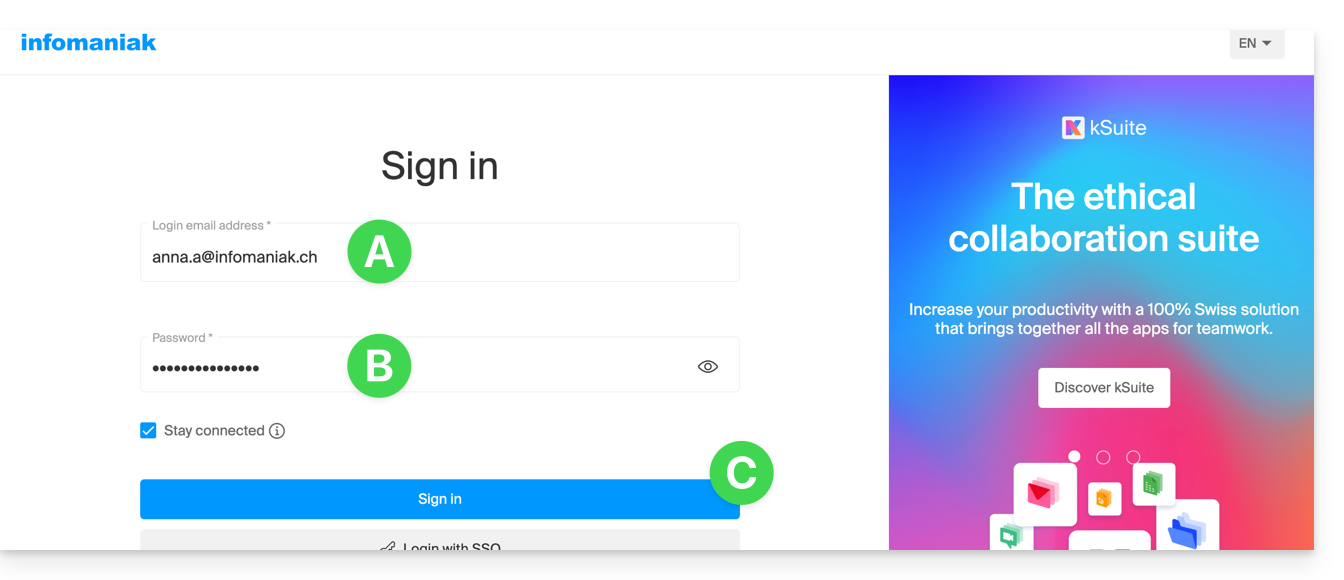
- Bestätigen Sie die Eingabe im Manager mit der 2FA-Methode (zwei-Faktor-Authentifizierung), die zunächst definiert wurde:

- Sobald Sie auf dem Dashboard sind, klicken Sie auf Mail-Service:
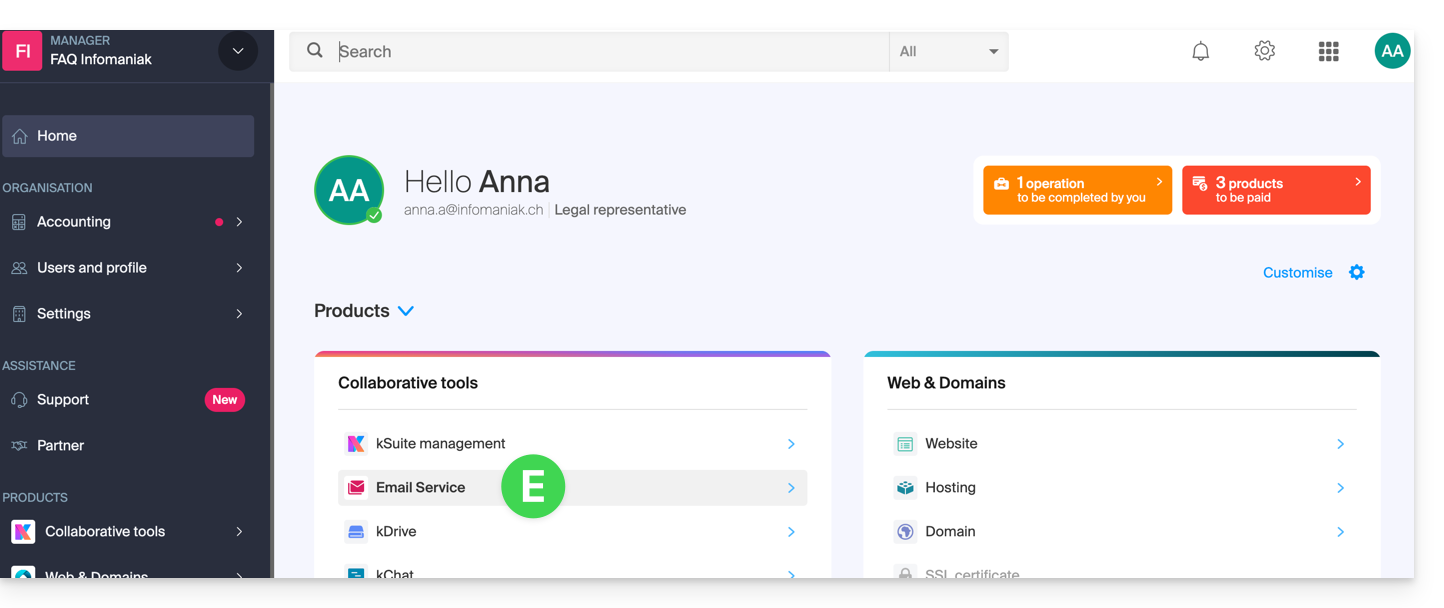
- Sobald Sie auf Ihren Mail-Services sind, klicken Sie auf den Namen / Domainnamen, zu dem die betreffende E-Mail-Adresse gehört:
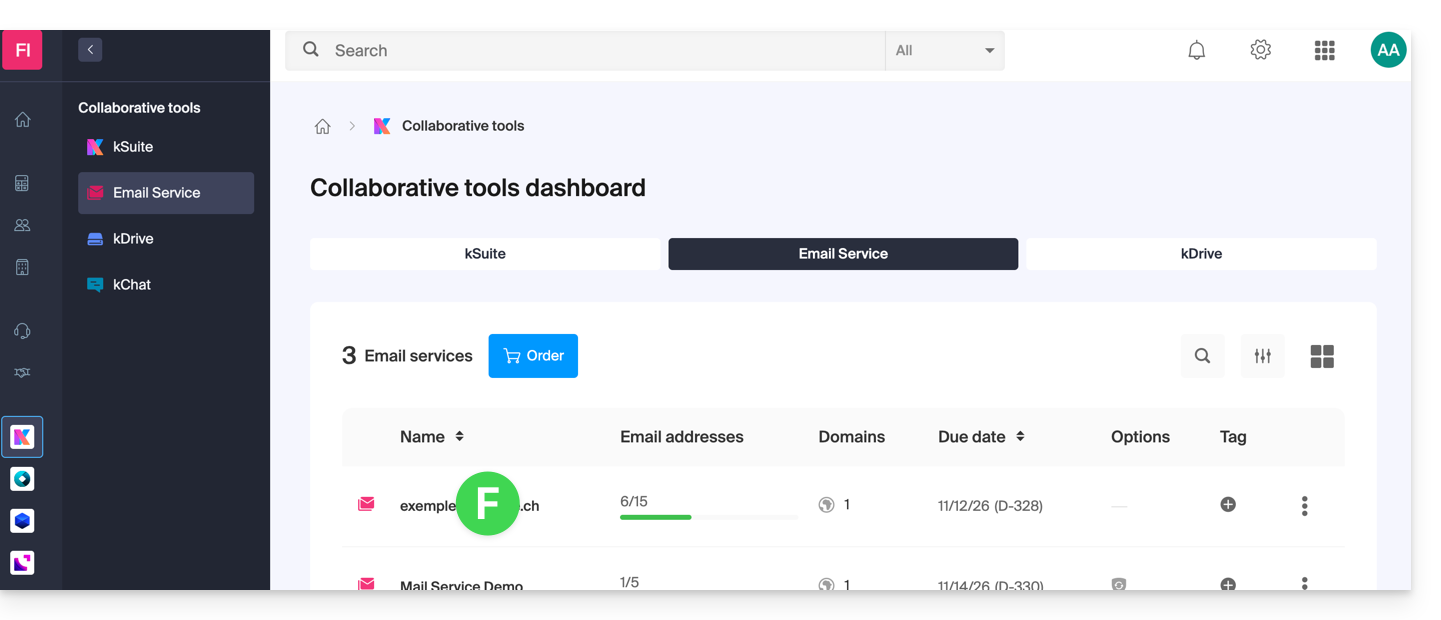
- Sobald Sie auf dem Mail-Service sind, zu dem die Adresse gehört, klicken Sie auf die betreffende E-Mail-Adresse:
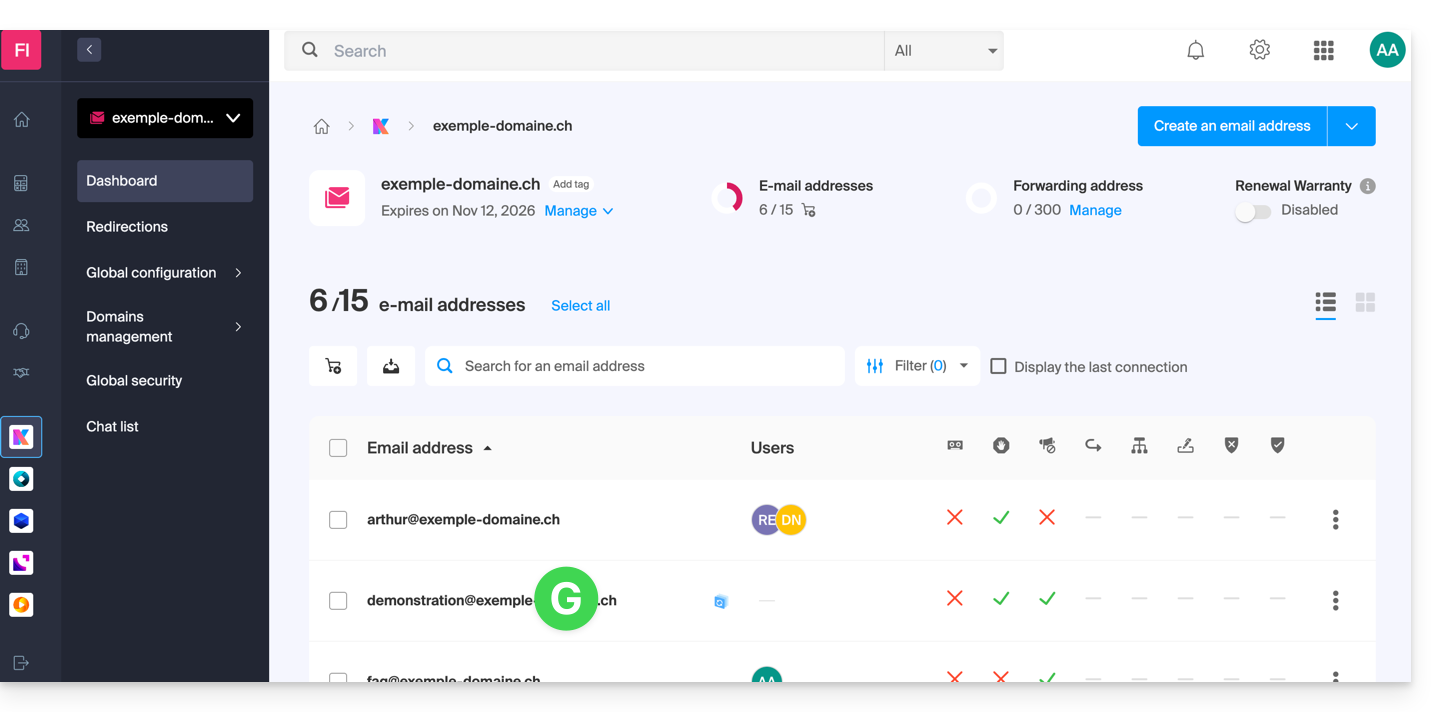
- Sobald Sie auf der betreffenden E-Mail-Adresse sind, klicken Sie auf die Registerkarte Geräte und dann auf Gerät hinzufügen:
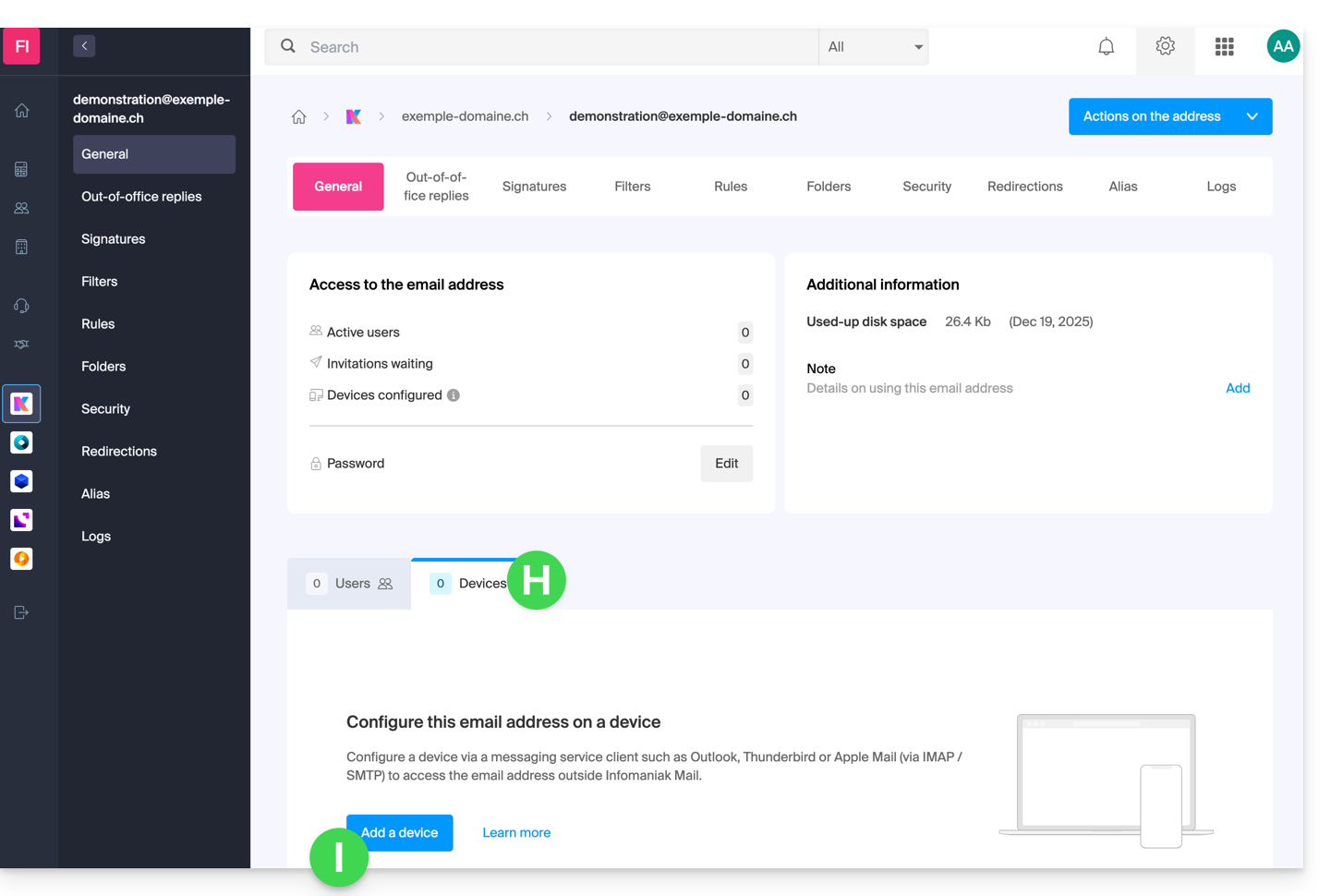
- Manchmal ist es in diesem Stadium notwendig, das Anmeldepasswort (das im Punkt B oben) erneut einzugeben:
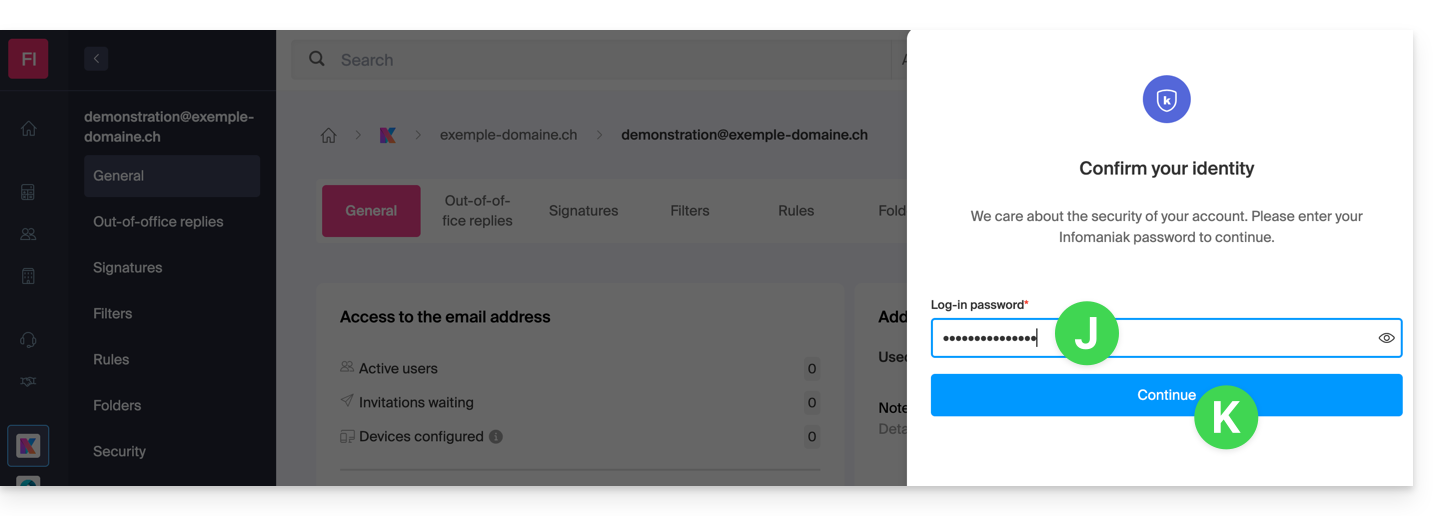
- Wählen Sie dann, keinen bestimmten Benutzer anzugeben, und geben Sie einen Namen ein, der es Ihnen ermöglicht, den Grund zu identifizieren, warum Sie dieses Gerät erstellt haben (hier benötigt der Benutzer ein Passwort, um E-Mails von einer Website zu senden, und er fügt als nützliche Information das heutige Datum hinzu):
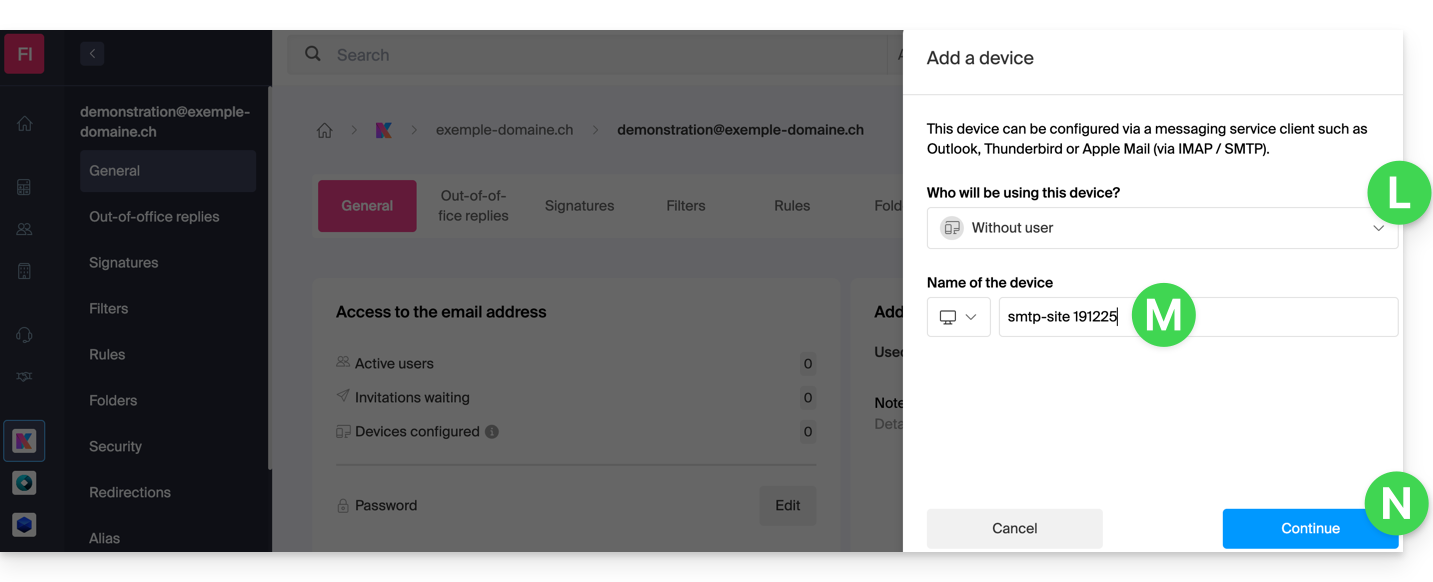
- Das Passwort wird angezeigt, Sie können es für den von Ihnen gewünschten Zweck verwenden (Achtung, es wird nicht möglich sein, es später erneut anzuzeigen):
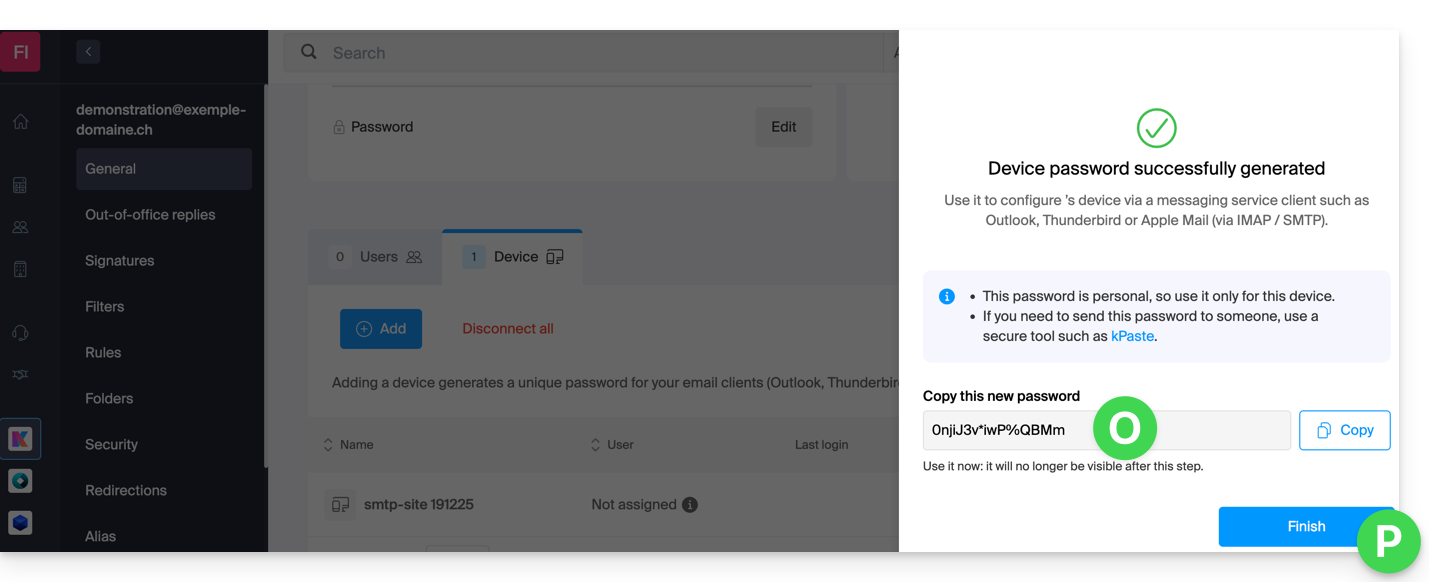
Sie haben auf die Schaltfläche „Fertig“ (oben „P“) geklickt, ohne das Passwort zu notieren? Kein Problem, generieren Sie einfach ein neues!
- Klicken Sie auf das Aktionsmenü ⋮, das sich rechts vom gerade erstellten Gerät befindet, um ein neues Passwort zu generieren, das das alte aufhebt:
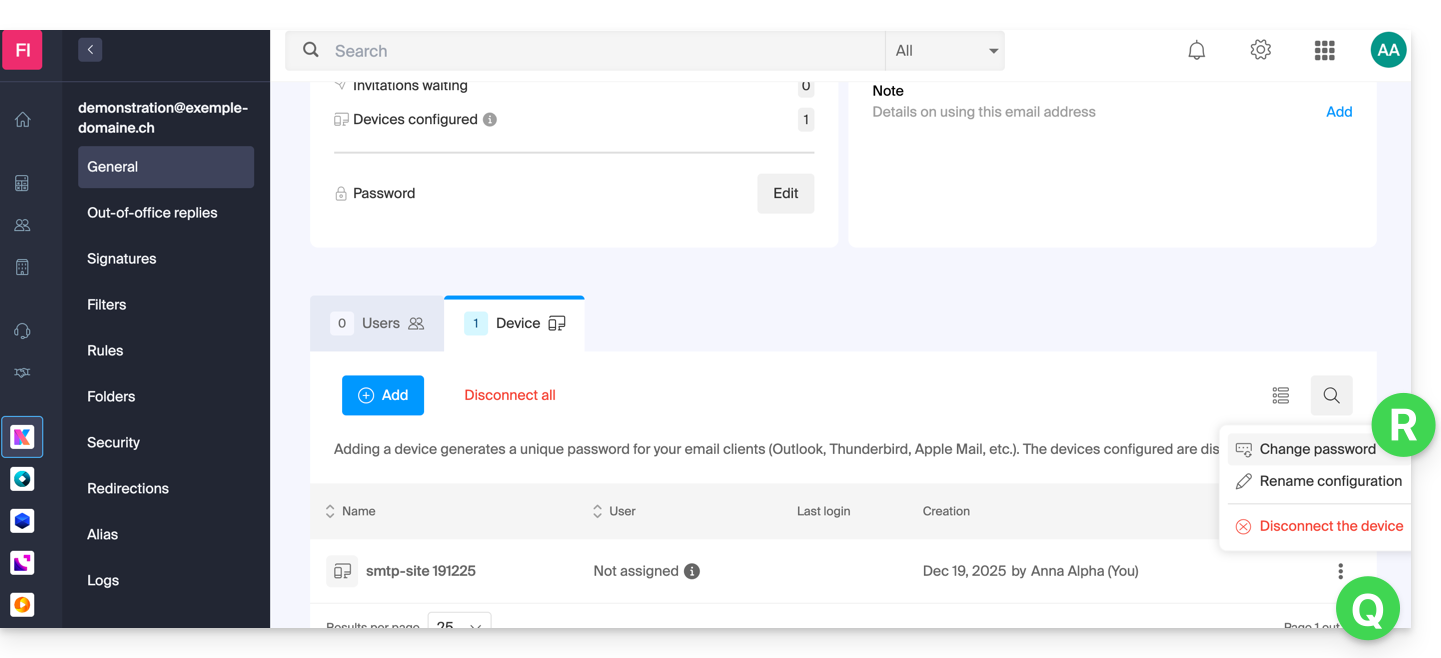
- Klicken Sie auf die Schaltfläche, um ein neues Passwort zu generieren:
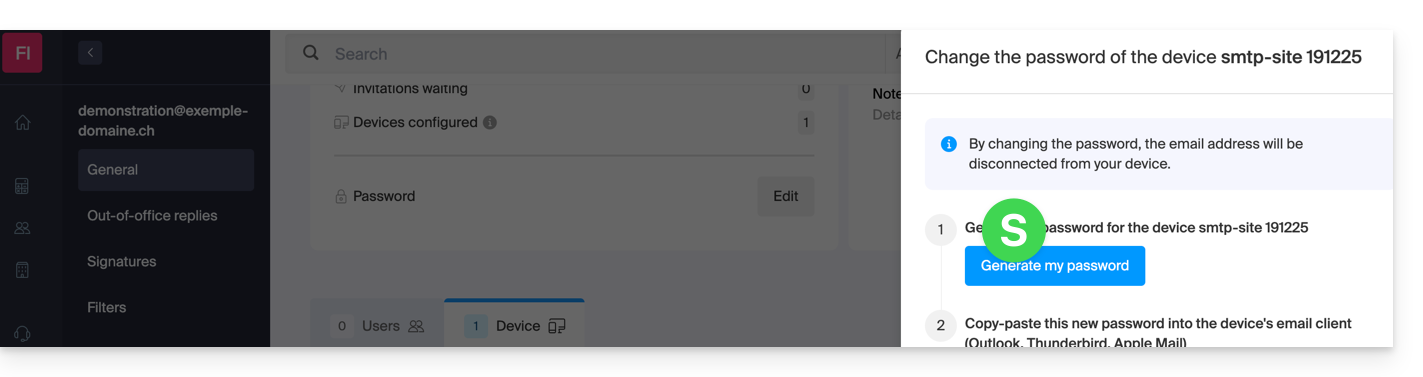
- Das Passwort, das das alte ersetzt, wird angezeigt, Sie können es für den von Ihnen gewünschten Zweck verwenden (Achtung, es wird nicht möglich sein, es später erneut anzuzeigen):
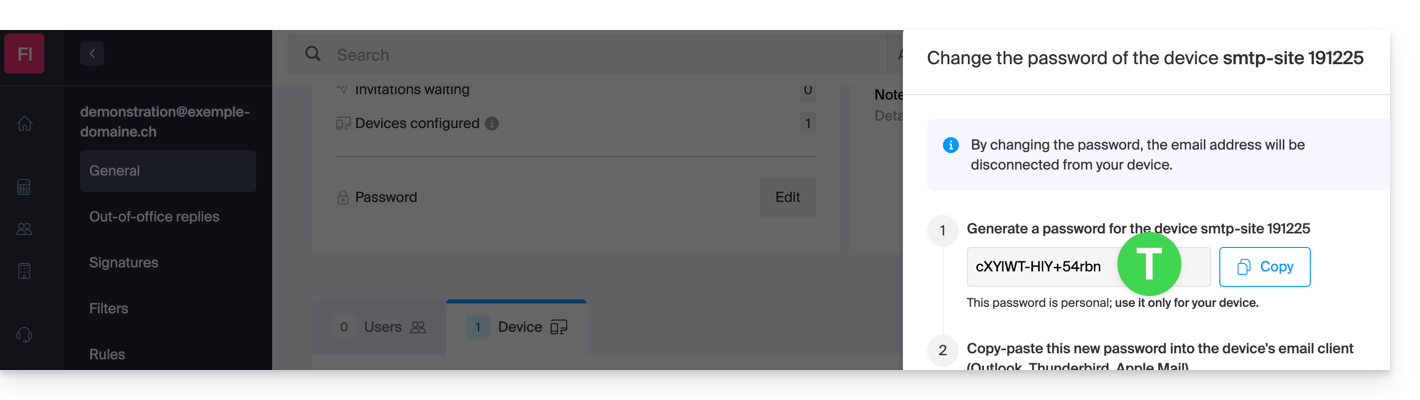
Sie benötigen ein Passwort für einen sekundären und temporären Benutzer? Kein Problem, generieren Sie einfach ein zweites!
- Klicken Sie auf die Schaltfläche, um ein neues Gerät hinzuzufügen:
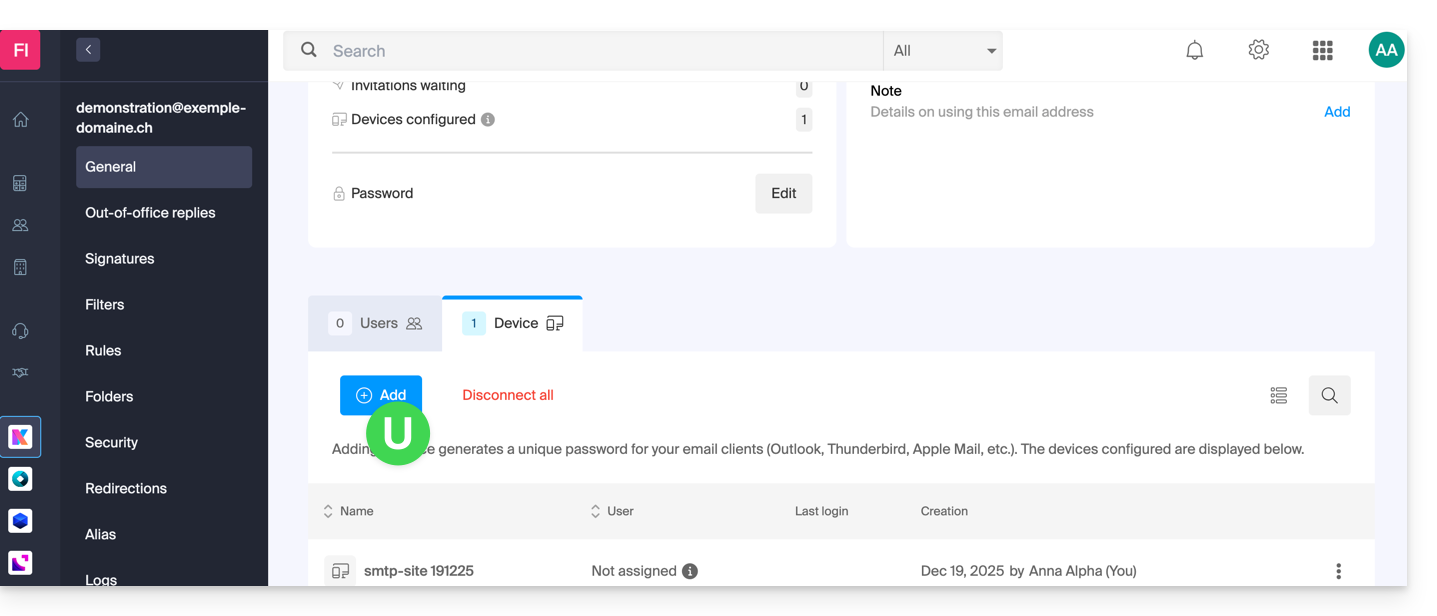
- Wählen Sie dann, keinen bestimmten Benutzer anzugeben, und geben Sie einen Namen ein, der es Ihnen ermöglicht, den Grund zu identifizieren, warum Sie dieses Gerät erstellt haben (hier benötigt der Benutzer ein Passwort für einen einwöchigen Praktikanten):
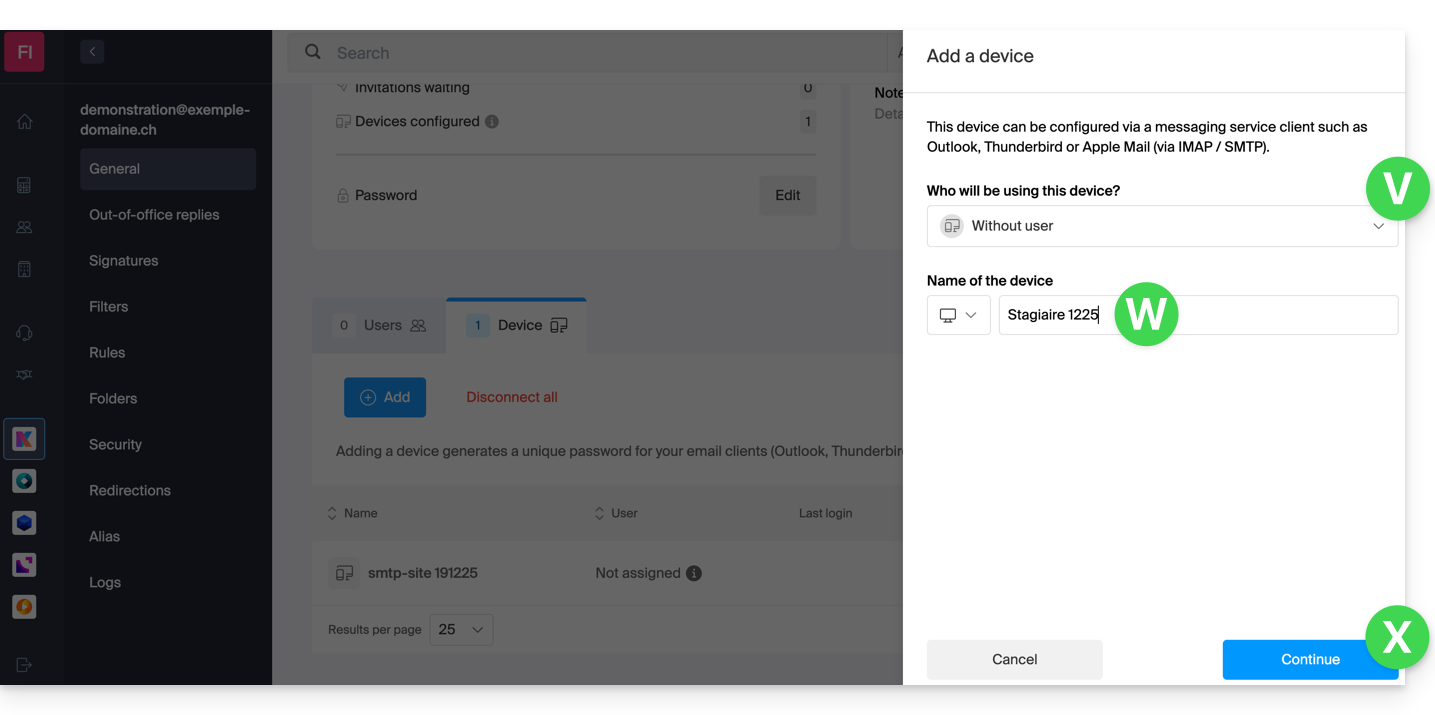
- Das Passwort wird angezeigt, Sie können es für den von Ihnen gewünschten Zweck verwenden (Achtung, es wird nicht möglich sein, es später erneut anzuzeigen, jedoch wie zuvor, wird es selbstverständlich möglich sein, ein neues zu generieren):
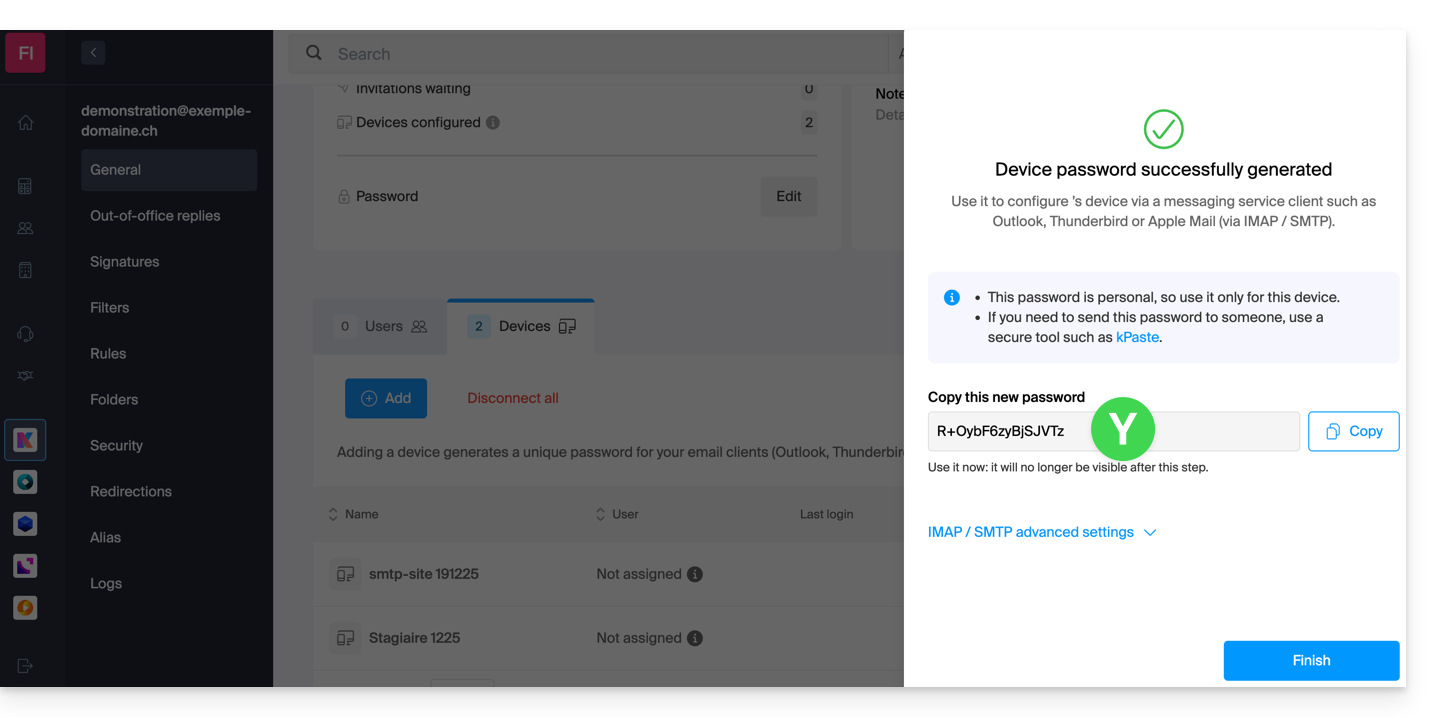
Dieser Leitfaden erklärt, wie Sie eine Online-Besprechung mit kMeet, der kostenlosen und ethischen Videokonferenzlösung von Infomaniak, starten.
Vorwort
- Mit den kostenpflichtigen kSuite-Angeboten gibt es keine Teilnehmerbegrenzung.
- Die Teilnehmer können im Chat schreiben, einen Bildschirm kommentieren und sogar ein Fernsteuerungsgerät bedienen.
- Um einen Besprechungsraum im Voraus zu erstellen und die Teilnehmer durch die Erstellung eines zugehörigen Termins im Infomaniak-Kalender einzuladen, lesen Sie diesen anderen Leitfaden.
- Es ist auch möglich, den Video-Stream innerhalb eines Video-Livestreams zu teilen (z. B. um nicht von der Verbindung zu kMeet abhängig zu sein).
Erstellen Sie einen virtuellen Besprechungsraum
Dazu:
- Starten Sie kMeet über kmeet.infomaniak.com oder über eine der Anwendungen für Computer oder mobile Geräte.
- Starten Sie eine neue Besprechung:
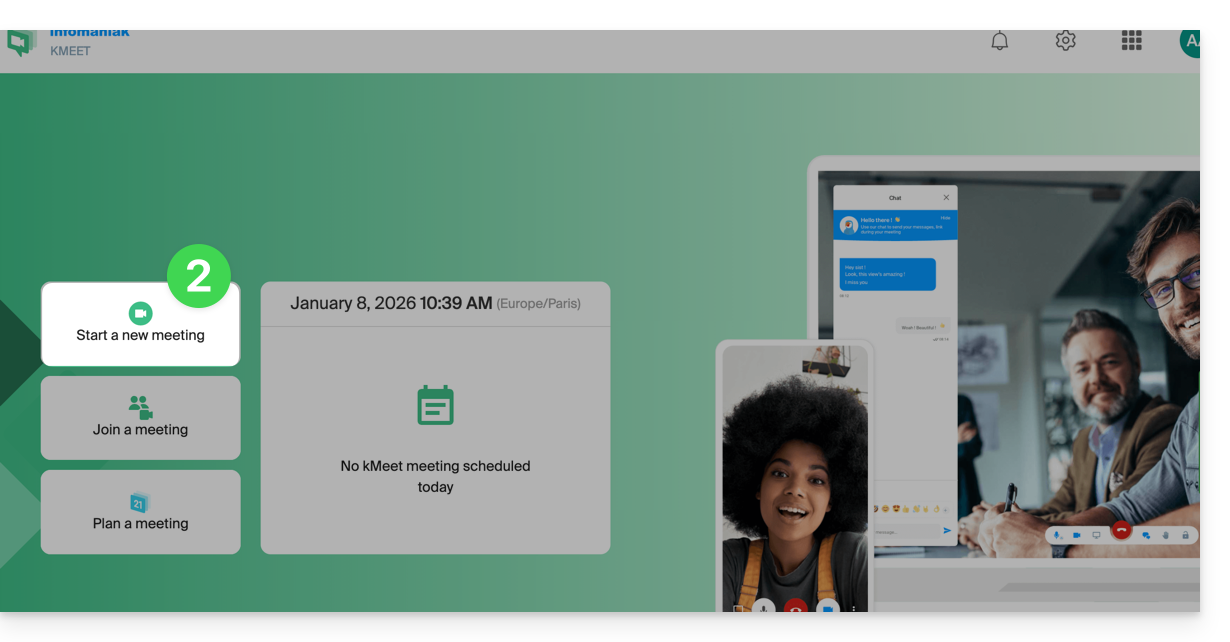
- Geben Sie einen Namen für Ihren Besprechungsraum an.
- Erlauben Sie den Zugriff auf Ihre Webcam und Ihr Mikrofon über Ihren Browser oder die Anwendung (hier klicken, falls Probleme auftreten).
- Geben Sie einen Benutzernamen oder Ihren Vornamen und Nachnamen an.
- Wenn nötig, aktivieren Sie die Teilnehmerkontrolle, ein Passwort oder einen benutzerdefinierten Verschlüsselungsschlüssel.
- Klicken Sie auf Besprechung beitreten.
- Teilen Sie den Link zum Raum, um die Teilnehmer einzuladen, Ihnen beizutreten:
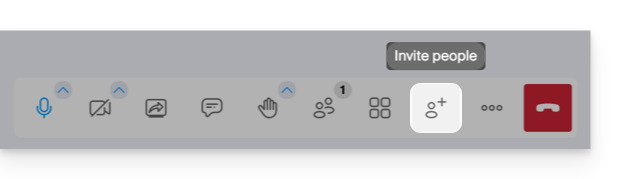
Dieser Leitfaden betrifft die mobile App kCheck (Anwendung für iOS- oder Android-Smartphones oder -Tablets), die entwickelt wurde, um die Identitätsprüfungsverfahren zu vereinfachen und die Sicherheit Ihres Infomaniak-Kontos zu erhöhen.
Vorwort
- Aus Sicherheitsgründen kann eine Identitätsprüfung ausgelöst werden, um die Identität der Person zu gewährleisten, die einen bestimmten Antrag bei Infomaniak stellt (nicht abschließende Liste):
- Passwort für ein Infomaniak-Konto (Benutzerkonto) vergessen
- Anmelde-E-Mail-Adresse vergessen
- Deaktivierung der Zwei-Faktor-Authentifizierung (2FA)
- Entsperren eines Infomaniak-Kontos
- bei der ersten Gutschrift für das Produkt Billetterie
- bei der Bestellung eines Produkts (Verdacht auf Spam oder Betrug, Markenname usw.)
- Diese Anwendung ermöglicht es Ihnen, die angeforderten Elemente sicher zu übertragen.
- Infomaniak respektiert Ihre Privatsphäre: Die über die kCheck-App übermittelten Informationen werden bis zur vollständigen Bearbeitung Ihres Antrags gespeichert; sie werden in jedem Fall automatisch nach 72 Stunden gelöscht, falls dieser Antrag nicht bearbeitet wird.
Identitätsprüfung starten
Voraussetzungen
- Ein QR-Code oder ein Link, der von Infomaniak bereitgestellt wird.
- Die mobile App kCheck ist auf Ihrem Gerät installiert iOS (iPhone, etc.) oder Android.
- Eine Internetverbindung auf dem Mobilgerät.
Sie können dann Ihre Identität mit kCheck überprüfen lassen:
- Starten Sie die App kCheck auf Ihrem Mobilgerät.
- Tippen Sie auf Starten.
- Tippen Sie auf QR-Code scannen.
- Richten Sie die Kamera auf den bereitgestellten QR-Code.
- Geben Sie Ihre Mobilfunknummer ein.
- Geben Sie den erhaltenen Bestätigungscode ein.
- Erlauben Sie die Geolokalisierung (erforderlich, um das Verfahren fortzusetzen).
- Wählen Sie den Typ des Ausweisdokuments, das Sie besitzen (Personalausweis oder Reisepass).
- Folgen Sie den Schritten, um Ihr Ausweisdokument zu fotografieren.
- Machen Sie ein Selfie (von sich) mit Ihrem Ausweis in der Hand vor sich.
Ihre Dokumente werden anschließend sicher an den Infomaniak-Support weitergeleitet. Diese Anfragen werden priorisiert bearbeitet, mit einer durchschnittlichen Antwortzeit von 2 Stunden während der Geschäftszeiten.
Wenn Ihre Bestellung blockiert ist...
Aus Sicherheitsgründen kann es vorkommen, dass bestimmte Bestellungen automatisch blockiert werden.
Zum Zeitpunkt Ihrer Bestellung wird eine E-Mail an die E-Mail-Adresse Ihres Infomaniak Manager-Kontos gesendet. Diese E-Mail enthält das Verfahren zur Freigabe Ihrer Bestellung. Wenn Sie diese nicht finden, können Sie sie sich über Ihren Manager erneut senden lassen, indem Sie auf Verfahren erneut senden klicken, seit dem roten Banner über die Blockierung informiert wird.
Voraussetzungen
- Öffnen Sie die E-Mail mit dem Freigabeverfahren.
- Die mobile App kCheck ist auf Ihrem Gerät installiert iOS (iPhone, etc.) oder Android.
- Eine Internetverbindung auf dem Mobilgerät.
Sie können dann das Freigabeverfahren mit kCheck beginnen:
- Starten Sie die App kCheck auf Ihrem Mobilgerät.
- Tippen Sie auf Starten.
- Tippen Sie auf QR-Code scannen.
- Scannen Sie den QR-Code in der E-Mail.
- Führen Sie das Freigabeverfahren bis zum Ende durch.
Besondere Fälle
- Ohne Reaktion von Ihnen innerhalb von 10 Tagen wird die Bestellung automatisch storniert und die Zahlung vollständig auf das verwendete Zahlungsmittel zurückerstattet.
- Wenn Sie kein mobiles Gerät haben, um dieses Verfahren zu befolgen, kontaktieren Sie den Infomaniak-Support.
Die mobile App Infomaniak kSync ist eine kostenlose Lösung, die von Infomaniak angeboten wird, die es ermöglicht, Kontakte, Kalender/Terminkalender und Aufgaben Ihrer mobilen Android-Geräte (Samsung, Huawei, Google Pixel usw.) mit den von Infomaniak angebotenen Tools zu synchronisieren:
- ksuite.infomaniak.com/kontakte für das Management der Kontakte / Adressbücher
- ksuite.infomaniak.com/kalender für das Management der Kalender / Terminkalender
Vorwort
- Das Einrichten einer Synchronisation auf Ebene der E-Mails bedeutet nicht, dass die Kontakte & Kalender ebenfalls synchronisiert werden!
- Die E-Mail-Synchronisation erfolgt über das Protokoll IMAP, während Ihre Kontakte & Kalender mit den Protokollen CardDAV und CalDAV synchronisiert werden können.
- Und um diese Synchronisation auf Android-Geräten zu erleichtern, wird empfohlen, kSync zu installieren.
- Unter iOS (iPhone, iPad usw.) verwenden Sie ein Apple-Profil, das vom Konfigurationsassistenten heruntergeladen werden kann.
- Microsoft verfügt über sein eigenes Format, das nicht direkt mit CardDAV und CalDAV kompatibel ist; daher ist es nicht möglich, in der mobilen Outlook-App Kontakte & Kalender mit Infomaniak zu synchronisieren (PS: eine kostenpflichtige und nicht getestete Lösung existiert hier).
- Um Outlook auf dem Computer zu synchronisieren, nehmen Sie sich diesen anderen Leitfaden zur Kenntnis.
Was möchten Sie tun?
- Herunterladen und Installieren von kSync auf Android-Gerät
- kSync konfigurieren
- kSync verwenden, um Google Calendar zu synchronisieren
- Ein neues Adressbuch oder einen neuen Kalender über kSync hinzufügen
- Aufgaben zwischen Mail Infomaniak und Ihren Android-Geräten synchronisieren
- Synchronisation von kSync erzwingen
- Ein spezifisches Passwort bei aktivierter Zwei-Faktor-Authentifizierung generieren
Dieser Leitfaden erklärt, wie Sie die Rolle und Berechtigungen eines Benutzers ändern, damit dieser nur eine eingeschränkte rechtliche Rolle hat oder nur auf bestimmte Funktionen Ihrer Organisation zugreifen kann, die im Manager von Infomaniak vorhanden sind.
Vorwort
- Seit Sie Ihr Konto bei Infomaniak eröffnet haben, gehören Sie mindestens zu einer Organisation.
- Wenn Sie allein waren und es sich nicht um eine Einladung handelte, wurde eine Organisation in Ihrem Namen erstellt und Sie werden automatisch zum rechtlichen Verantwortlichen.
- Andernfalls gehören Sie zur Organisation, die Sie eingeladen hat (um ihre kSuite zu verwalten, ein Produkt zu verwalten, usw.).
- Sie können festlegen, ob ein Benutzer…
- … zu Ihrer Organisation gehört und ob er die Rolle haben soll von:
- Rechtlicher Verantwortlicher
- Administrator
- Mitarbeiter
- … extern zu Ihrer Organisation ist (eingeschränkte Rechte):
- Externe Benutzer werden bei den Freigaben der Kalender und Adressbücher für die gesamte Organisation nicht berücksichtigt.
- … zu Ihrer Organisation gehört und ob er die Rolle haben soll von:
Benutzerrechte/Berechtigungen ändern
Voraussetzungen
- Seien Sie Administrator oder Rechtlicher Verantwortlicher innerhalb der Organisation.
- Achtung, es ist nur möglich, die Rolle des rechtlichen Verantwortlichen zuzuweisen, wenn Sie selbst diese Rolle in der Organisation haben.
- Nehmen Sie Kenntnis von den verschiedenen Berechtigungen (Zugriffsrechte auf Produkte zum Beispiel) und Einstellungen für den administrativen Kontakt eines Benutzers innerhalb einer Organisation.
Um die Rolle eines Benutzers zu ändern:
- Klicken Sie hier, um auf die Benutzerverwaltung im Infomaniak Manager zuzugreifen (Hilfe benötigt?).
- Klicken Sie auf das Aktionsmenü ⋮ rechts neben dem betreffenden Benutzer.
- Klicken Sie auf Rolle ändern:
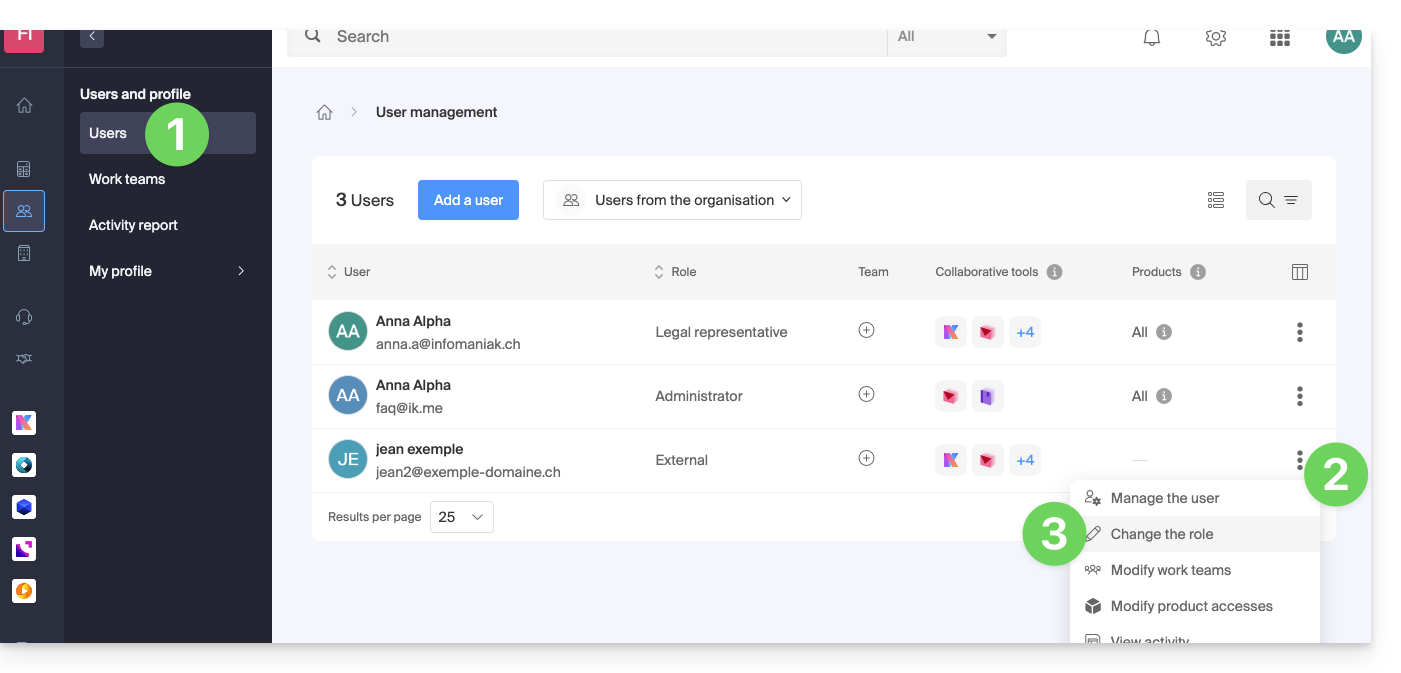
- Ändern Sie die gewünschte Rolle:
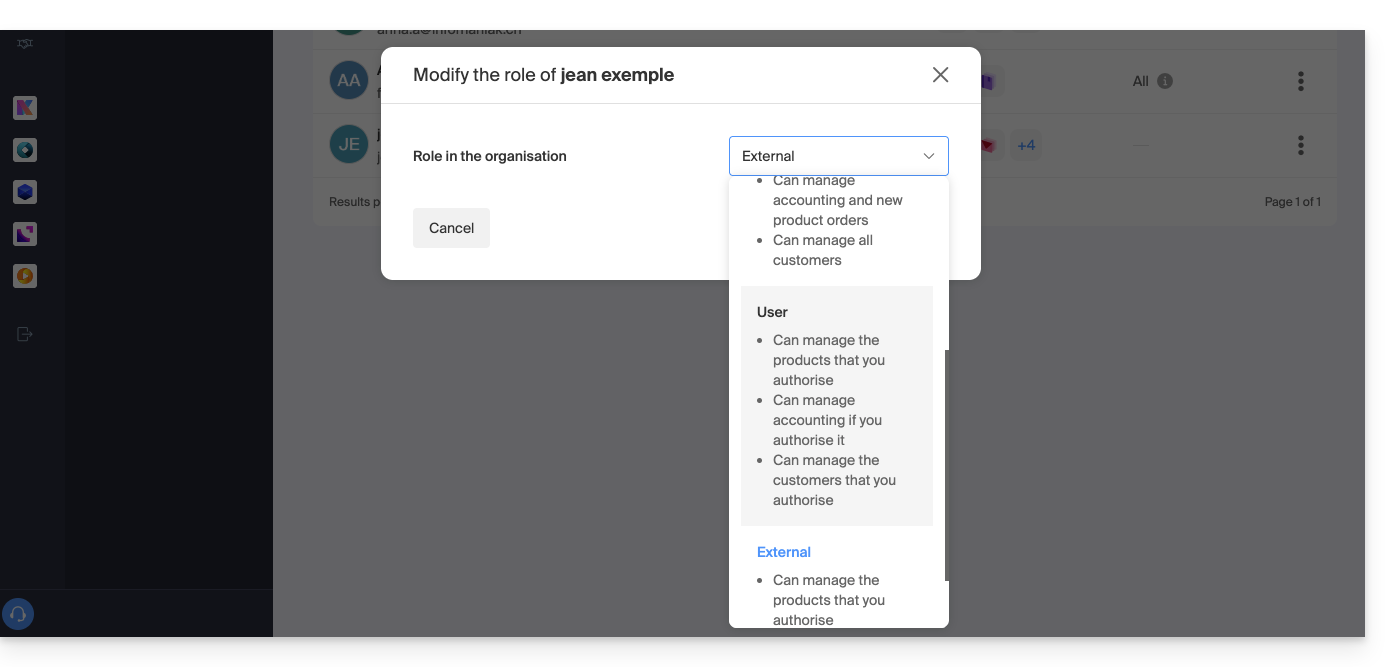
- Klicken Sie auf die Schaltfläche Speichern.
Eine Zusammenfassungs-E-Mail wird an den Benutzer gesendet, dessen Rolle geändert wurde.
Wenn Sie dem Benutzer die Rolle eines einfachen Mitarbeiters zuweisen…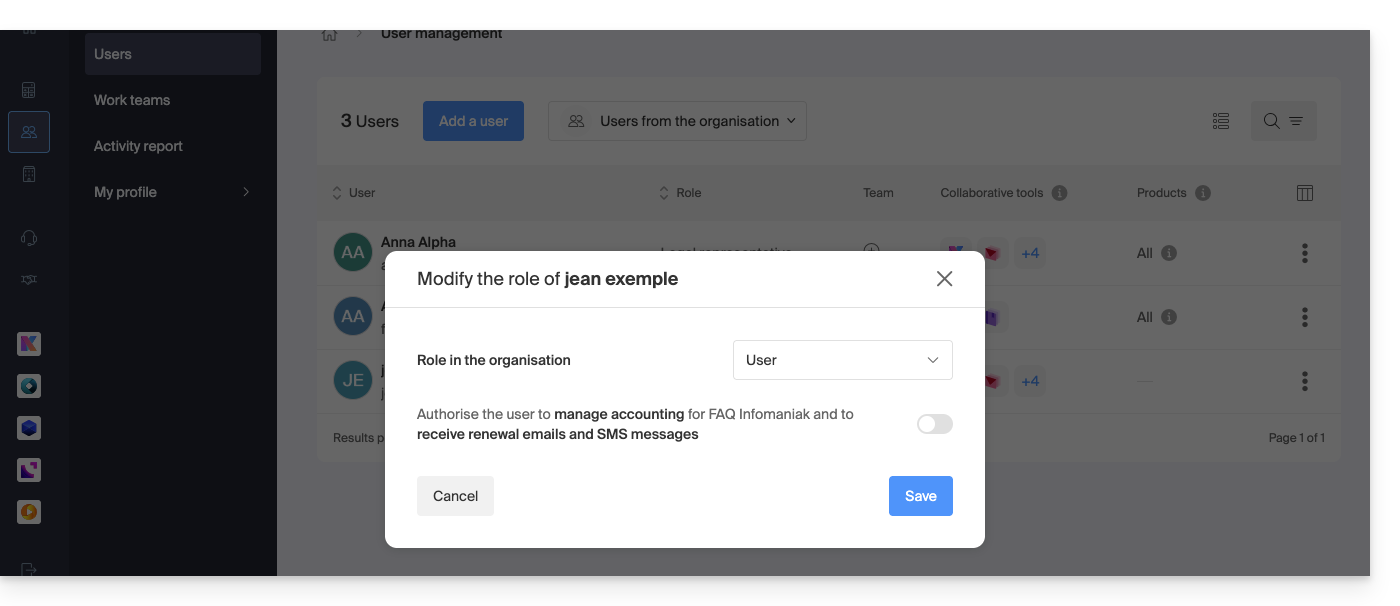
… können Sie die Dienste ändern, auf die er zugreifen kann; nehmen Sie Kenntnis von diesem anderen Leitfaden: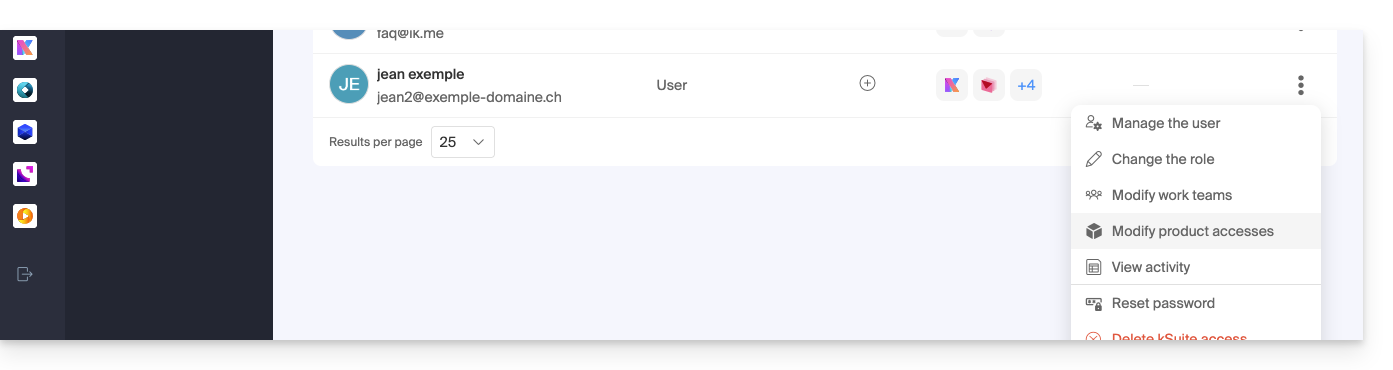
Dieser Leitfaden stellt Ihnen die Vorteile von kSuite (Standard, Business, Unternehmen) vor, der Suite von Produktivitäts- und Kollaborationstools, die in der Schweiz von Infomaniak entwickelt wurde.
Vorwort
- kSuite vereinfacht das Management der Benutzer im Unternehmen und fasst Ihre Produkte in einer einzigen Rechnung mit einem einzigen Fälligkeitsdatum zusammen.
- Sie integriert auch ein erweitertes Benutzer-Management aller Anwendungen, die Sie für die Online-Zusammenarbeit benötigen.
- Sie wählen den Domainnamen und kSuite richtet sich dann entsprechend Ihren Anforderungen an die Anzahl der Benutzer und den Speicherplatz ein.
- kSuite ist ein Paketangebot, das jederzeit in ein höheres Angebot umgewandelt werden kann aber es ist nicht möglich, später auf einen niedrigeren Tarif zu wechseln, noch kSuite auf eine andere Organisation zu übertragen.
- Die in kSuite enthaltenen Produkte können nicht unabhängig voneinander verschoben oder gekündigt werden.
- Um Ihnen zu helfen, das passende kSuite-Angebot für Ihre Bedürfnisse zu finden, nehmen Sie sich die Zeit, diesen anderen Leitfaden zu lesen.
kSuite statt Einzel-Apps wählen
Die Frage, ob man kDrive und/oder Mail separat oder kSuite wählt, kann sich tatsächlich stellen.
kSuite ist wirtschaftlicher, vereinfacht das Management der Benutzer im Unternehmen und fasst alle Ihre Produkte in einer einzigen Rechnung mit einem einzigen Fälligkeitsdatum zusammen. Das Angebot wird empfohlen, sobald Sie einen Domainnamen besitzen oder wünschen, der damit verbunden wird.
Sie integriert auch ein erweitertes und vereinfachtes Benutzer- und Team-Management sowie kChat, das nicht separat bestellt werden kann.
Hier sind weitere Punkte:
- entblockierte Funktionen
- 1 Rechnung
- Adressbuch & dynamischer Kalender für die Organisation
- größerer Festplattenspeicher (pro Benutzer)
- Custom Brand kostenlos mit kSuite Enterprise
Zusammengefasst bietet die Wahl dieser Web-Tool-Sammlung gegenüber den einzelnen Anwendungen Vorteile in Bezug auf Integration, vereinfachtes Management, Echtzeit-Zusammenarbeit, Multiplattform-Zugänglichkeit und Flexibilität. Diese Vorteile können Ihre Effizienz, Produktivität und Ihr gesamtes Benutzererlebnis verbessern.
Die in kSuite enthaltenen Produkte
Über Ihre Schnittstelle ksuite.infomaniak.com haben Sie Zugang zu: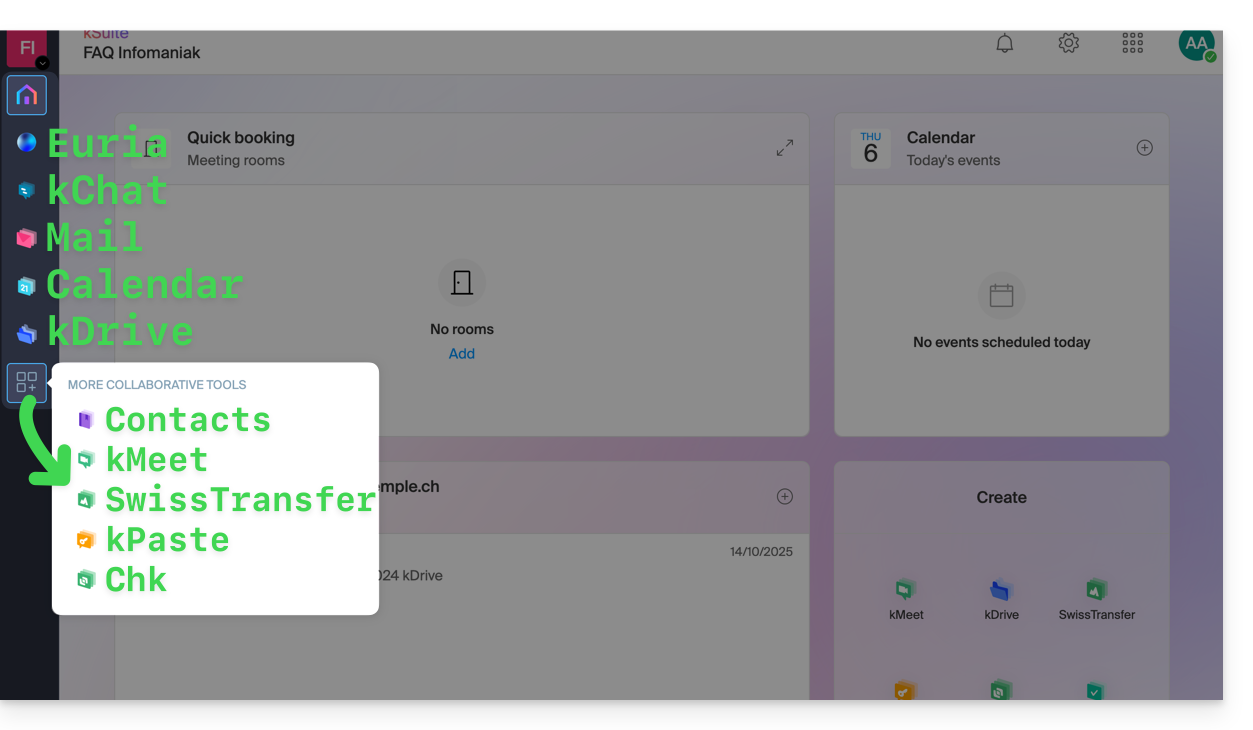
Erstellen, kommunizieren, planen, zusammenarbeiten, teilen…
- Euria
- kChat
- Ein Mail-Service (auch wenn Sie bereits einen Mail-Service besitzen)
- Kalender
- kDrive (auch wenn Sie bereits ein kDrive besitzen)
Und auch:
Management
- Die Manager Oberfläche mit Custom Brand enthalten oder optional je nach Angebot
Sie sind Partner oder möchten es werden, um kSuite weiterzuverkaufen?
Diese Anleitung bezieht sich auf kSync, mit dem Sie direkt einen neuen Kalender oder ein neues Adressbuch von einem Android-Gerät aus erstellen können.
Kalender oder Adressbuch von der App aus erstellen
Dazu:
- Öffnen Sie die mobile App kSync auf dem Android-Gerät.
- Sobald Sie angemeldet sind, klicken Sie auf das Aktionsmenü ⋮, das sich oben rechts befindet.
- Tippen Sie auf Neues Adressbuch / Kalender erstellen.
- Geben Sie den Namen des Adressbuchs oder Kalenders und eine Farbe ein.
- Deaktivieren Sie das Kontrollkästchen Notizen / Tagebuch:

- Klicken Sie oben in der Benutzeroberfläche auf Erstellen.
Klicken Sie bei Bedarf auf das Symbol, um die Liste zu aktualisieren. Ihr neues Element wird in der Liste angezeigt:
Ihr Dienst wird anschließend mit der entsprechenden Web-App synchronisiert, hier Calendar von Infomaniak (Online-Dienst ksuite.infomaniak.com/calendar):
Dieser Leitfaden ist für Sie gedacht, wenn Sie nach einem komplettem Angebot für Messaging & kollaborativen Datenspeicher suchen. Er soll Ihnen helfen, die verschiedenen Produktpakete von Infomaniak besser zu verstehen, wenn Sie zögern oder nicht wissen, welches Sie wählen sollen…
Wenn Sie eine Website hosten möchten, informieren Sie sich über diesen anderen Leitfaden.
Die verschiedenen Angebote im Überblick
Hier ist eine Zusammenfassung der verschiedenen Formeln (ausgenommen Webhosting-Angebote):
| Kostenlos (oder Domainname zu bezahlen) | Bezahlbar |
|---|---|
my kSuite
| my kSuite+
|
Mail Starter Service
| Mail Premium Service
|
kSuite Gratuit
| kSuite Standard / kSuite Business / kSuite Enterprise
|
Kostenlose oder bezahlbare Pakete
Infomaniak bietet mehrere Messaging-Lösungen mit oder ohne zusätzliche kollaborative Tools:
- Ein Mail-Service ist der Name des von Infomaniak in der Schweiz erstellten Messaging-Dienstes. Sie können einen Mail-Service unabhängig von kSuite bestellen.
- kSuite ist eine Sammlung von Infomaniak-Diensten, die insbesondere einen Mail-Service umfasst und sich um einen persönlichen Domainnamen dreht.
- meine kSuite und meine kSuite+ sind eingeschränkte Versionen von kSuite, die keinen Domainnamen erfordern und die auch gut für Ihre E-Mail-Bedürfnisse geeignet sein können.
Kosten der einfachen E-Mail-Angebote
Diese E-Mail kann…
- … kostenlos sein, wenn Sie sich mit einer Adresse mit einem generischen Domainnamen (das, was nach dem At-Zeichen
@kommt) begnügen, die von Infomaniak erdacht wurde (etik.com,ik.me,ikmail.com) und meine kSuite nehmen (meine kSuite+ hebt einige Einschränkungen von meine kSuite auf) - … zu sehr geringen Kosten, wenn Sie sich mit einer oder zwei kostenlosen E-Mail-Adressen auf einem Domainnamen, den Sie bezahlen, begnügen (es gibt Domainnamen für weniger als 5 CHF/€ pro Jahr, das sind Ihre einzigen Kosten und ermöglicht es, Ihre E-Mail-Adressen zu personalisieren) indem Sie bestellen:
- entweder das Angebot Starter (1 einzige E-Mail-Adresse)
- oder das Angebot kSuite
Benötigen Sie eine große Anzahl von E-Mail-Adressen?
Wenn Sie mehrere E-Mail-Adressen auf derselben Domain benötigen, dann ist es möglich, einen Mail-Service allein (mindestens 5 E-Mail-Adressen) oder kSuite zu bestellen, das in 3 verschiedenen Versionen existiert:
- Standard
- Business
- Enterprise
Der gemeinsame Punkt aller Mail-Angebote ist, dass Sie einen Benutzerkonto bei Infomaniak besitzen müssen (eine Anmelde-ID in Form einer E-Mail-Adresse sowie ein Passwort), das Sie zu Ihrer Organisation führt, in der sich Ihre E-Mail befindet.
Zusätzliche Tools (kDrive…)
Wenn Sie eine Suite (kSuite oder meine kSuite / meine kSuite+) wählen, führt Sie dieses Benutzerkonto zu Ihrer Organisation, in der sich die Suite von Tools befindet, also Ihre E-Mail, aber auch kDrive, kChat usw.
Klicken Sie auf die Links, um die Vergleichstabellen zu erhalten, die alle verfügbaren Funktionen gemäß dem Angebot detailliert auflisten:
- kDrive kann durch die Erstellung eines my kSuite- oder my kSuite+-Kontos erhalten werden.
- kDrive kann unabhängig in 3 verschiedenen Versionen erhalten werden:
- Solo
- Team
- Pro
- kDrive kann erhalten werden, wenn Sie (kostenlos oder durch ein bezahltes Abonnement) kSuite abonnieren, das in 3 verschiedenen Versionen existiert:
- Standard
- Business
- Enterprise
Möchten Sie Infomaniak beitreten?
Nehmen Sie Kenntnis von diesem anderen Leitfaden.

